Как отключить голосовые помощники на смартфоне и ПК
5 мин
5 038
19

Виртуальные ассистенты могут включаться в неподходящее время, тратить заряд батареи и следить за вашими запросами, чтобы затем подсунуть рекламу. Если это надоело, рассказываем, как отключить самые популярные помощники.
![]()
Тестирую сервисы, присматриваюсь к гаджетам и знакомлю с миром хайтек
19
Зачем отключать голосовые помощники
- Экономия ресурсов. Голосовой помощник — это программа, которая тратит заряд батареи, занимает память и просто «отъедает» ресурсы. Даже по отдельности это может доставлять неудобства. Вполне резонная причина избавиться от него — нехватка места или слабая батарея. Особенно если железо на смартфоне или компьютере устаревшее.
- Безопасность. Ассистенты хранят информацию о ваших запросах, а компании-разработчики зачастую и не скрывают, что пользуются ей, чтобы подобрать персональную рекламу или порекомендовать очередной видеоролик, который вам «точно понравится». Звучит не слишком угрожающе, но кому-то такая слежка доставляет дискомфорт, другие опасаются, что их данными воспользуются в корыстных целях, а третьим просто надоели навязчивые рекомендации.
- Медленный интернет. Тоже проблема, так как при плохой связи использование виртуального помощника дорого обойдется вашим нервам.
- Ошибки запуска ассистента. Голосовой помощник может запуститься и сам, если решит, что речь идет о нем. У автора статьи, например, Алиса включалась при просмотре сериала, в котором часто произносили имя Анна-Лиза. Догадаться, на какое слово она реагирует, удалось только ближе к концу первого сезона. Вызвать виртуального помощника можно и неудачным нажатием кнопки «Домой»: вместо разблокировки смартфона или быстрого возврата на первый экран ассистент лишний раз напомнит вам о своем существовании. Мелочь, но раздражает.
Ниже — несколько способов отключить самые популярные голосовые помощники на смартфоне и компьютере. Некоторые названия и последовательность действий у вас могут незначительно отличаться. Это зависит от операционной системы (Android, iOS, Windows), ее версии, а также модели устройства.
Siri (Apple)

Зайдите на своем iPhone в «Настройки», спуститесь вниз по списку и найдите пункт «Siri и поиск». В нем выберите ту функцию, которую хотите отключить. Например, если вы переведете ползунок «Привет, Siri» в неактивное положение, голосовой помощник перестанет запускаться от произнесения этой фразы. Точно так же можно отключить вызов ассистента по нажатию кнопки «Домой» (если, конечно, на вашей модели смартфона она есть). Если же и вовсе не хотите иметь ничего общего с Сири, то смахните влево все тумблеры. Историю запросов и общения с голосовым помощником можно удалить здесь же — в разделе «История Siri и Диктовки». Такая функция есть в iOS 13.2 и более поздних версиях.
Алиса (Яндекс)

Отключение Алисы отличается в зависимости от того, установлена ли она как отдельное приложение или как дополнение к браузеру «Яндекс». В первом случае нужно зайти в личный аккаунт приложения, затем «Настройки приложения» — «Алиса» и там уже смахнуть влево тумблер «Голосовая активация». Во втором случае откройте браузер, нажмите иконку с тремя точками, затем значок с шестеренкой (или пункт «Настройки») и отключите там «Голосовую активацию». Удалить приложение и сам браузер можно либо через настройки смартфона, либо просто нажать на иконку на экране и удерживать ее несколько секунд, после чего всплывет соответствующее окошко со значком корзины.
Google Ассистент (Google)

Голосовой помощник появился в 2016 году, а спустя два года научился распознавать русский язык. С тех пор фраза «Окей, гугл» стала мемом. Но если вы ей не пользуетесь, то вот что надо сделать, чтобы отключить ассистента: запустите приложение и зайдите в личный аккаунт. На iOS, например, кликните по «Настройкам» и найдите графу «Голосовой поиск». Передвиньте влево тумблеры «Озвучивание результатов», «Голосовой поиск через Bluetooth» и «Команда «Окей, Google». На Android отключить ассистента тоже легко. Зайдите в «Настройки» — «Приложения» — «Приложения по умолчанию» (нужно нажать на три точки справа вверху) — «Помощь и голосовой ввод» — «Помощник». Здесь откроется вкладка со всеми установленными виртуальными помощниками. Чтобы их отключить, выберите «Нет». А если вы хотите отключить или перенастроить запуск Google Ассистент по кнопке, то нужно зайти в «Настройки» — «Расширенные настройки» — «Функции кнопок» (или «Функции жестов», а потом уже «Функции кнопок», зависит от модели смартфона).
Кортана (Microsoft)

Приложение разработано компанией Microsoft и устанавливается на другие ее продукты — операционную систему Windows (10 и 11) и приставку Xbox One. Ну еще на Windows Phone, но кто им пользуется? Чтобы отключить Кортану на компьютере, придется немного поплясать с бубном. Есть для этого несколько способов, но мы расскажем о наиболее простом и надежном. Нажмите на клавиатуре сочетание клавиш Windows + R. В появившемся окне вбейте «regedit» и кликните Ок. Откроется окно редактора реестра. Дальше в списке папок сбоку нужно пройти длинный путь: HKEY_LOCAL_MACHINE — SOFTWARE — Policies — Microsoft — Windows — Windows Search.
Если последнюю папку в списке не увидите, то придется ее сделать. Кликните правой кнопкой мышки по папке Windows, выберите «Создать», затем «Раздел». Новую папку назовите Windows Search. Кликните по ней правой кнопкой — «Создать» — и найдите там «Параметр DWORD (32-бита)». Назовите новый параметр AllowCortana. Затем откройте его, измените значение на 0, сохраните и перезагрузите компьютер. Если захотите вернуть Кортану обратно — поставьте в нем цифру 1. В любом случае перед такой операцией лучше создать точку восстановления системы, чтобы, если что-то пойдет не так, можно было откатиться обратно.
Маруся (VK)

Виртуальный помощник от российской компании доступен на системах iOS и Android, а также интегрирован в почту Mail.ru, соцсеть «ВКонтакте» и браузер Atom. Приложение это достаточно новое, появилось в 2019 году. По словам разработчиков, Маруся не требует дополнительных ресурсов и считается неотъемлемой частью экосистемы, поэтому удалить ее из Mail.ru, «ВКонтакте» и браузера Atom нельзя. Правда, можно почистить историю в соцсети, зайдя в меню голосового помощника и выбрав там соответствующую графу.
На смартфоне Маруся деактивируется в самом приложении: нажимаем внизу слева на три полоски, заходим в настройки и смахиваем тумблер «Активация голосом». Здесь есть возможность удалить историю поисковых запросов и кэш. Для более радикальных мер также можно зажать иконку приложения и удалить его со смартфона.
Похожие статьи
Обновлено 28 сентября 2022, 06:57

Если нет времени читать
Чтобы отключить Google Ассистент, откройте приложение Google, коснитесь значка профиля, перейдите в «Настройки» > «Google Assistant» > «Основные» и сдвиньте кнопку напротив Google Assistant.
К Google Ассистенту можно обратиться за помощью или информацией. Например, узнать погоду, время, включить музыку и просто задать любой вопрос. [1] Иногда все это не нужно. РБК Life выяснил, как отключить Google Ассистент или настроить его так, чтобы он не мешал.
Зачем отключать Google Ассистент
- Освободить память телефона. На Android 5.0 Ассистент требует 1 ГБ памяти. На ОС Android 6.0 или более поздних версиях — не менее 1,5 ГБ. [2]
- Сэкономить энергию. Службы Google могут быстро расходовать заряд. Чтобы убедиться в этом, проверьте, какие приложения расходуют энергию батареи. На большинстве устройств это можно сделать через Настройки > «Батарея» > «Статистика».
- Для безопасности. Google Ассистент собирает данные и «учится» у ваших приложений. Если вы не хотите делиться данными с корпорацией Google, стоит его отключить.
Как отключить Google Ассистент на Android
Самый быстрый способ — обратиться за помощью к настройкам телефона.
Шаг 1. Перейдите в приложение «Настройки».
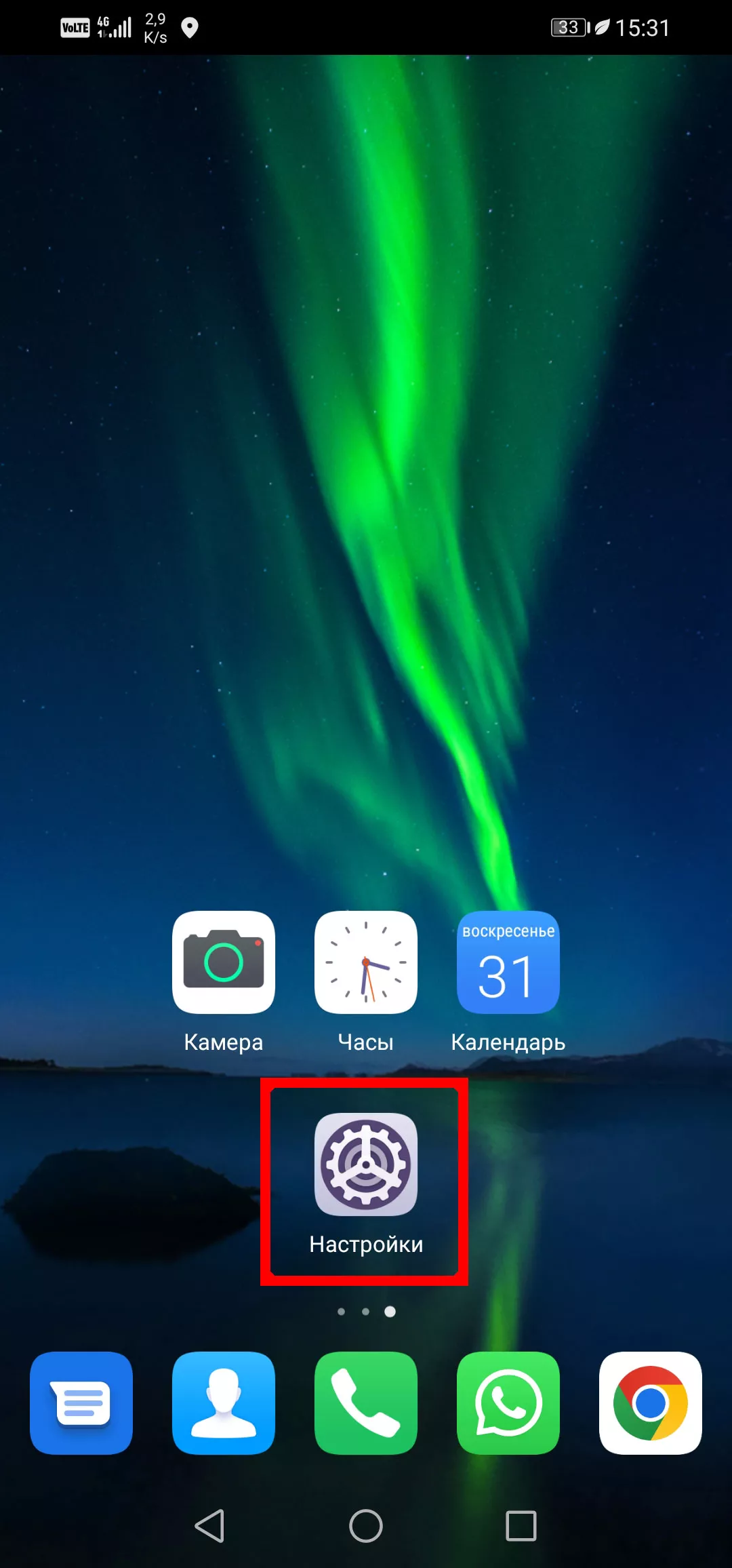
Процесс отключения Google Ассистента на Huawei.
Шаг 2. Введите в строке поиска фразу «Общие настройки».
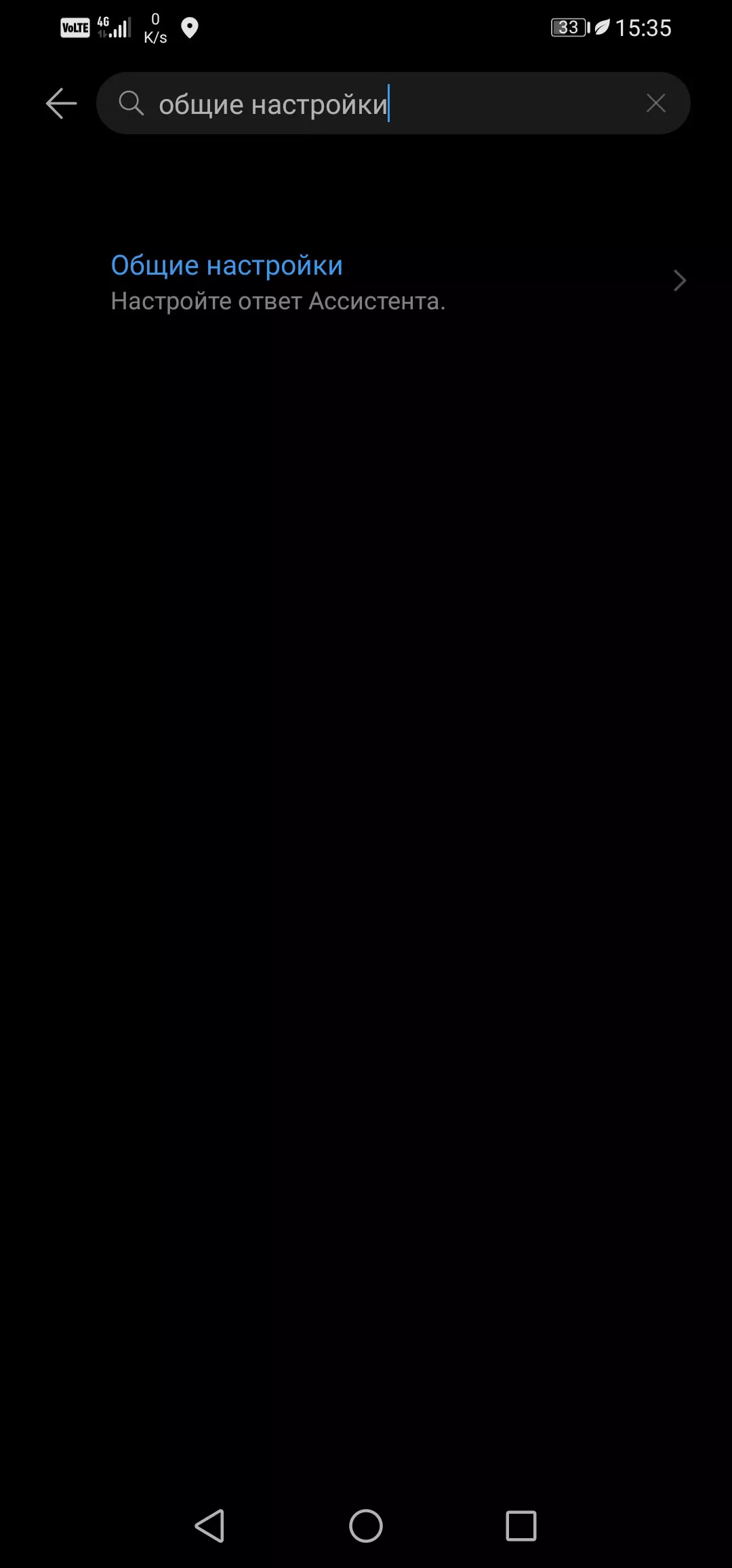
Процесс отключения Google Ассистента на Huawei
Шаг 3. В результатах поиска выберите пункт меню «Общие настройки».
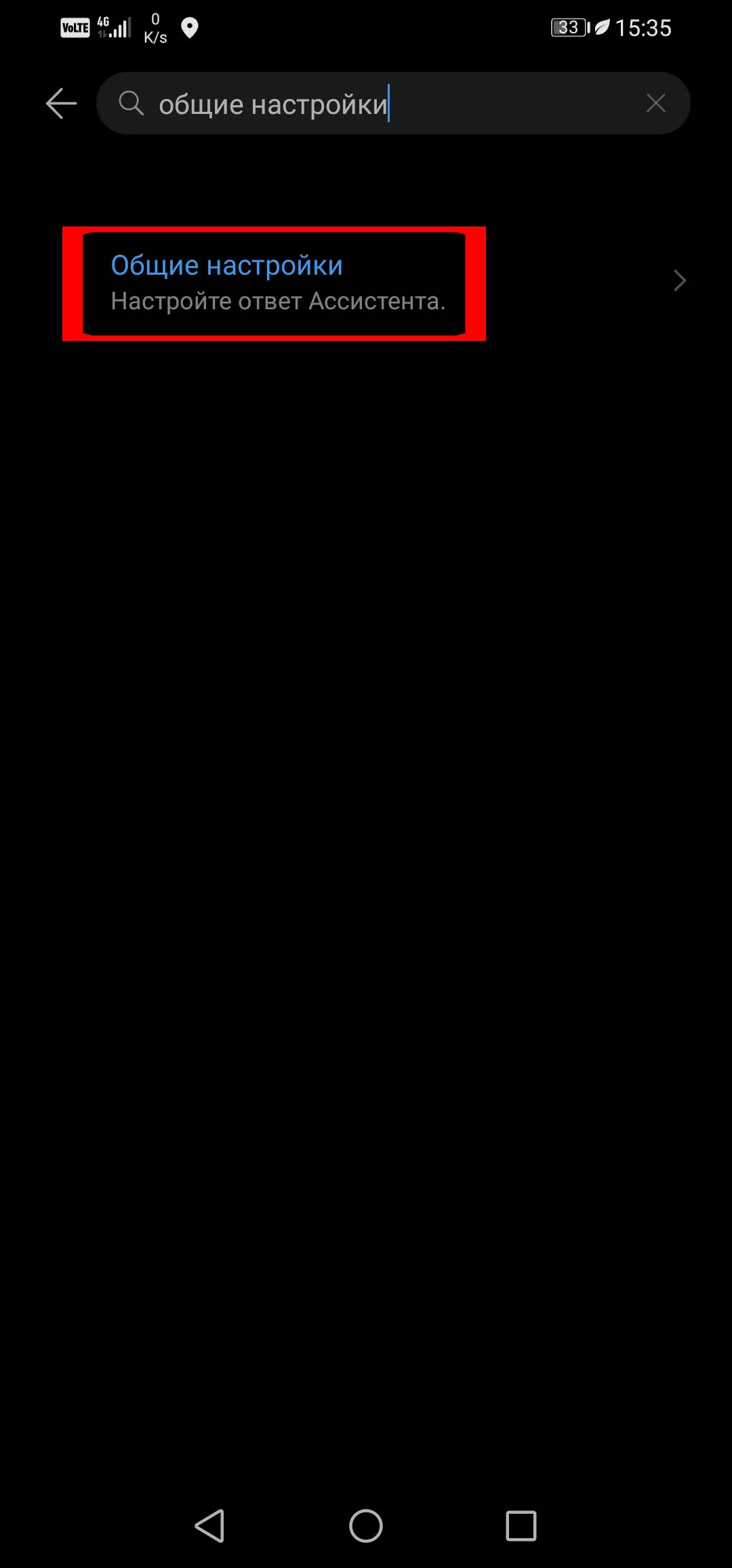
Процесс отключения Google Ассистента на Huawei
Шаг 4. Напротив Google Ассистент передвиньте кнопку в неактивное положение.
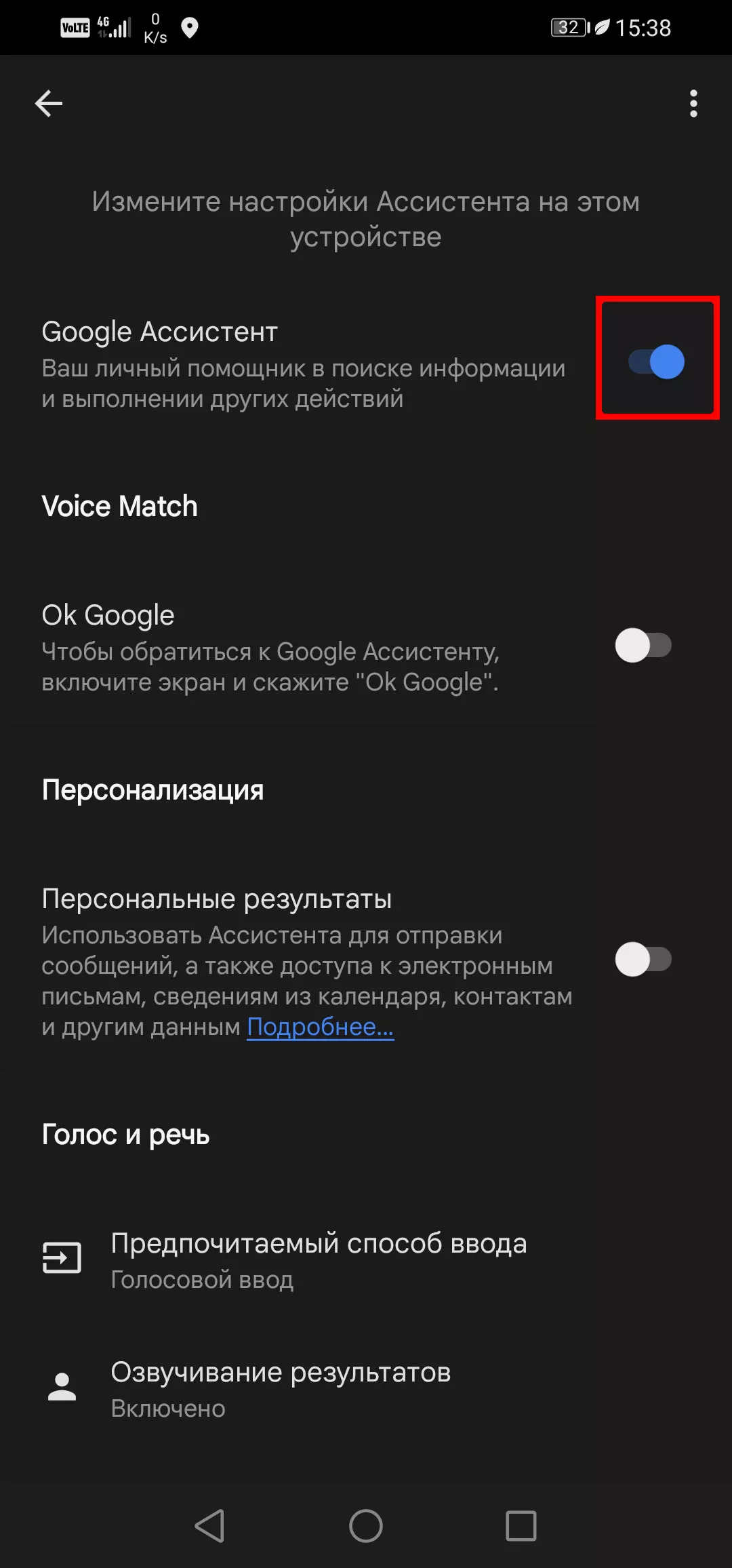
Процесс отключения Google Ассистента на Huawei
Если ваш телефон не справился с поиском, попробуйте стандартный метод отключения. Этот же способ действует и для телефонов на iOS.
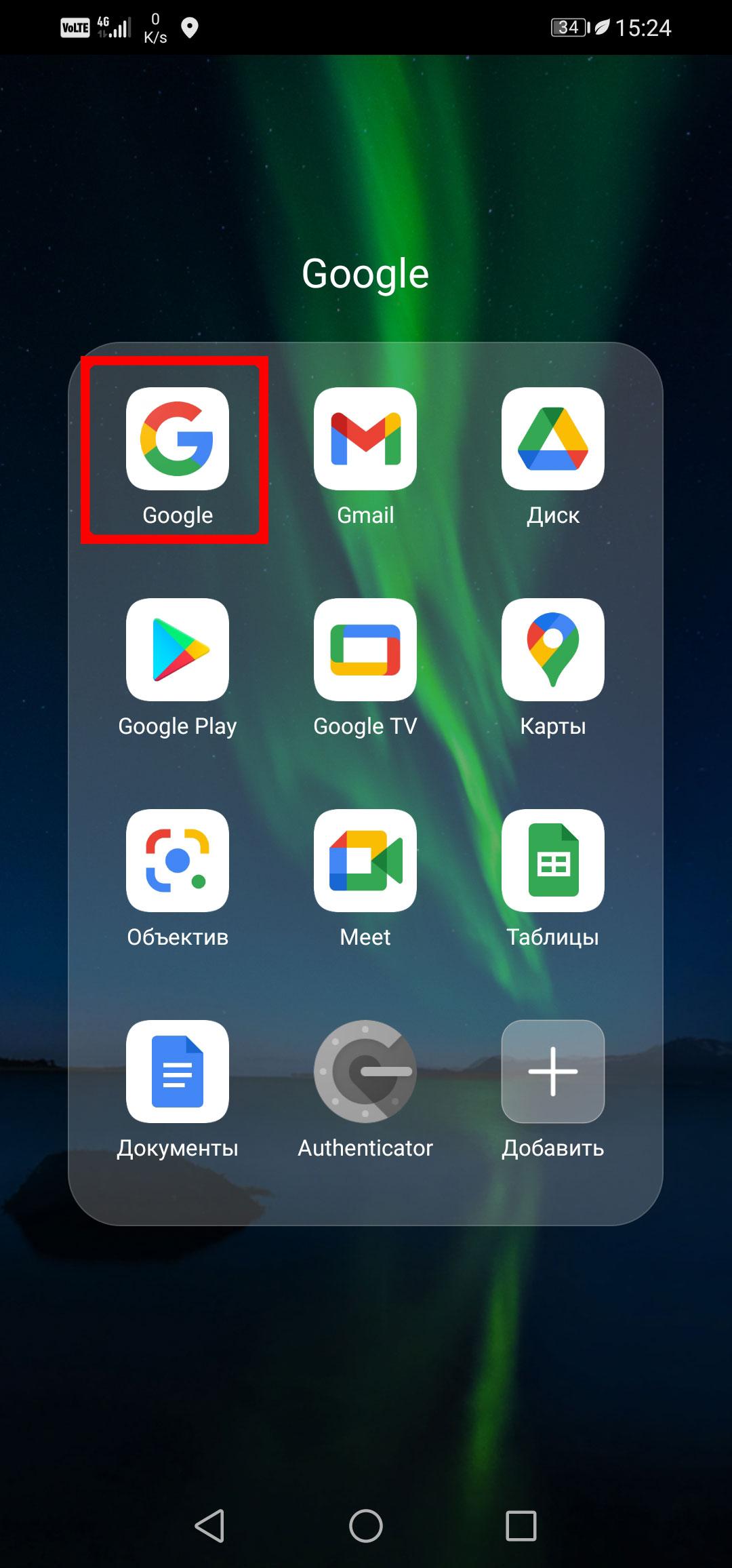
Шаг 1. Откройте приложение Google
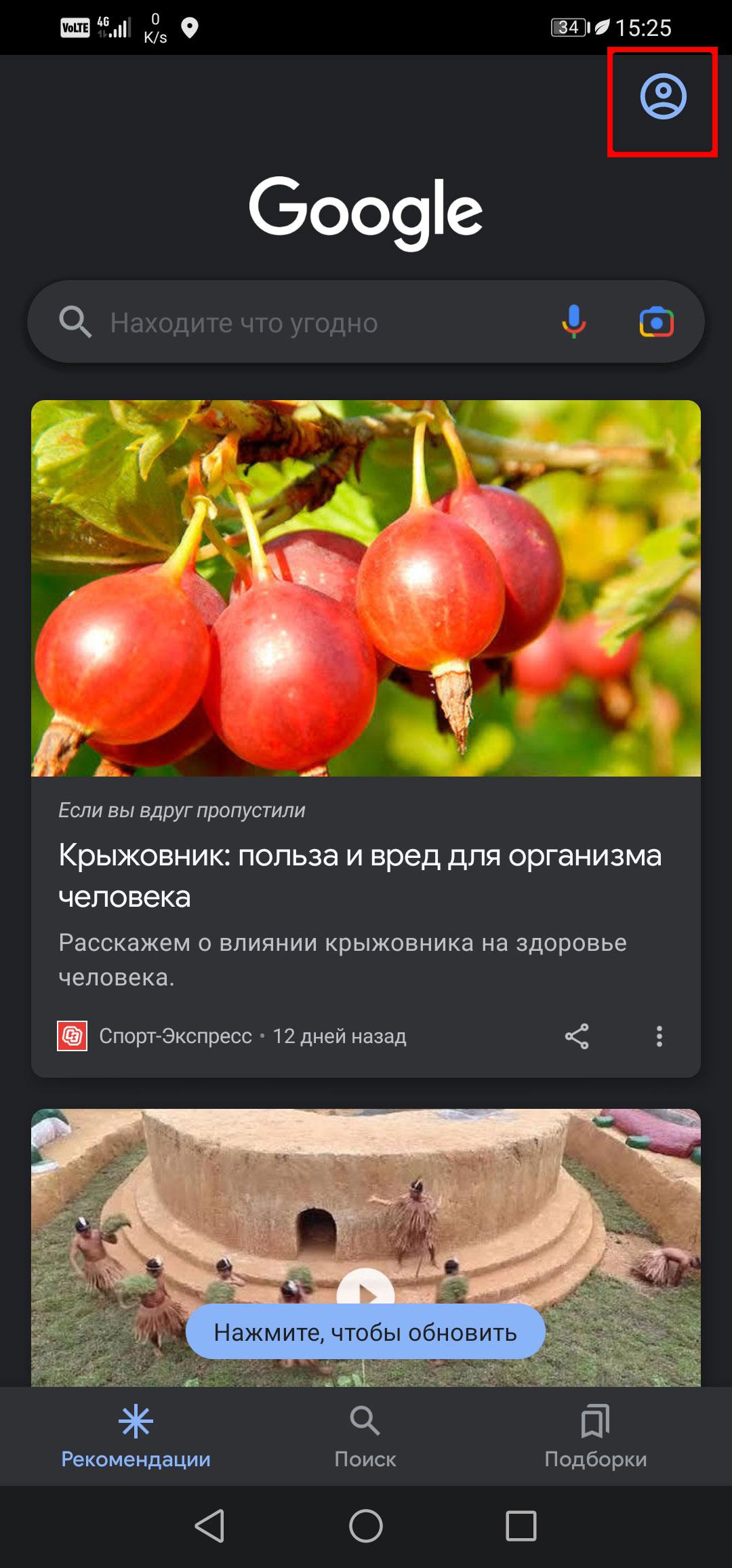
Шаг 2. Коснитесь значка профиля в правом верхнем углу
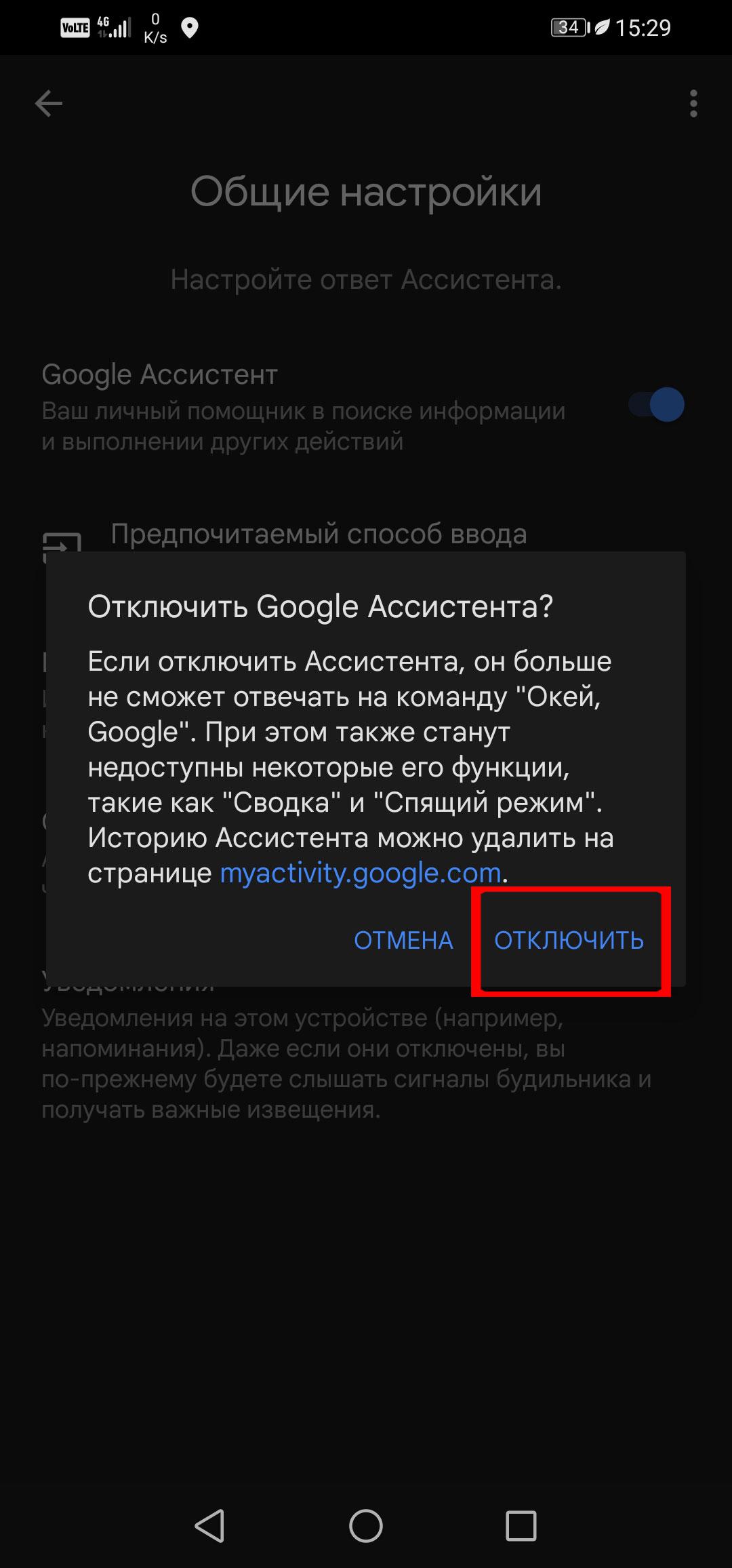
Шаг 7. Появится предупреждение. Нажмите «отключить»
Шаг 1. Откройте приложение Google
Чтобы быстро включить Google Ассистент, повторите любую из двух инструкций до последнего шага. Затем напротив надписи Google Ассистент активируйте кнопку.
Как отключить голосовые команды Google Ассистента
Если вам не нужны только голосовые команды (те, которые срабатывают на «Окей, Google»), можно удалить их, тогда отключать Ассистент необязательно. В этом случае вам по-прежнему будут доступны голосовые команды в строке поиска, надиктовывание заметок и другие стандартные функции Google Ассистента.
Шаг 1. Перейдите в приложение «Настройки» на телефоне.
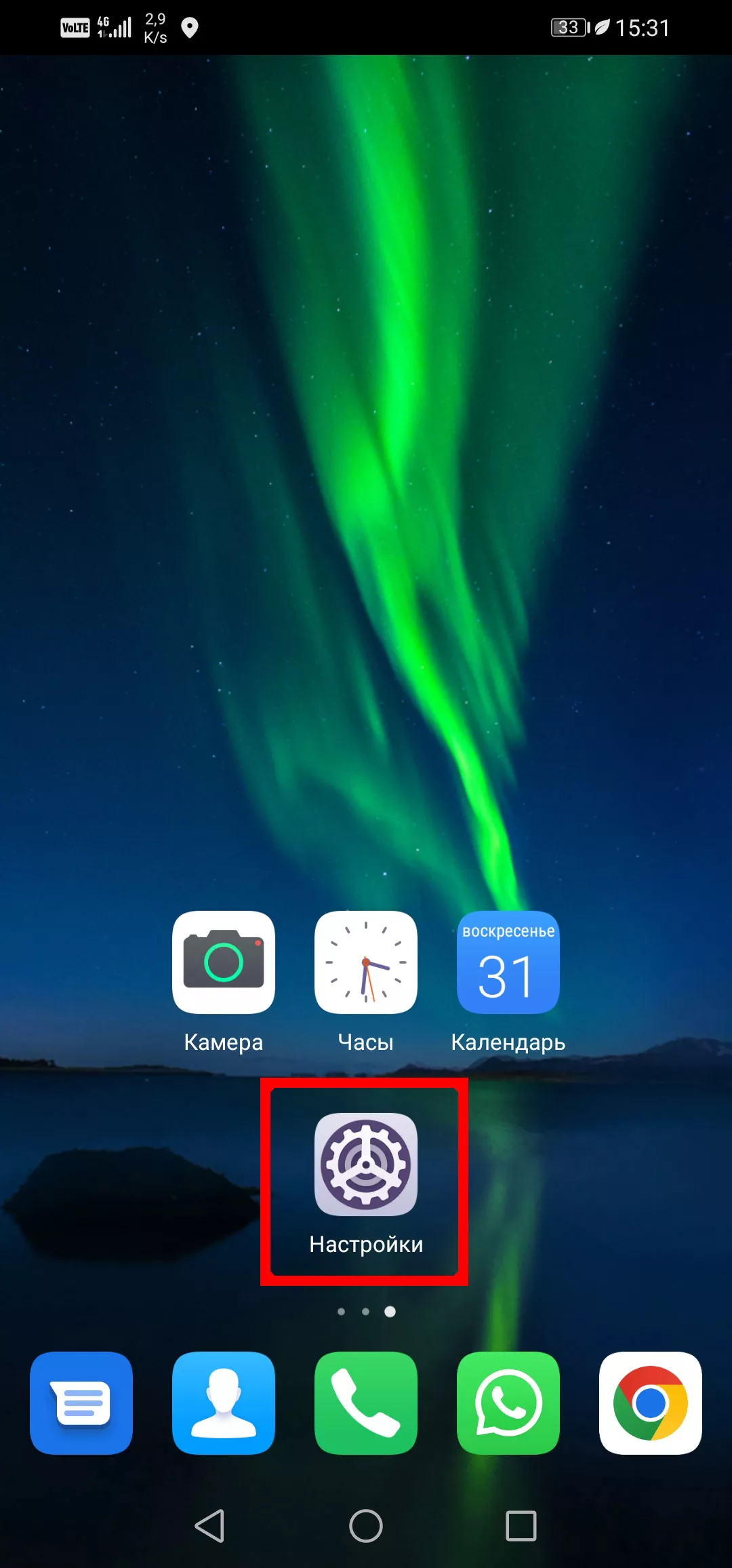
Как отключить голосовые команды на Huawei
Шаг 2. Введите слово «Голос» в строке поиска.
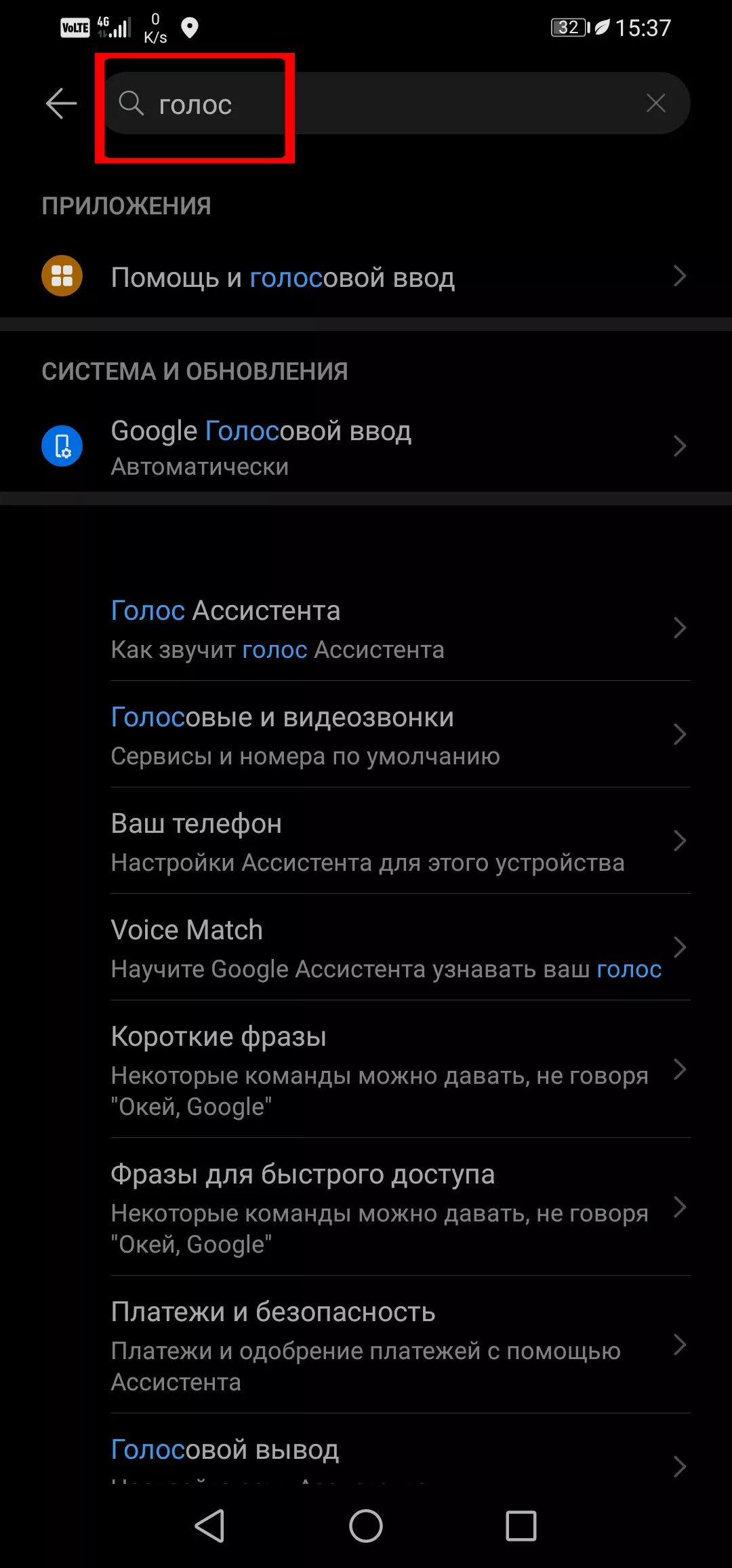
Как отключить голосовые команды на Huawei
Шаг 3. В результатах поиска выберите Voice match или Ок Google.
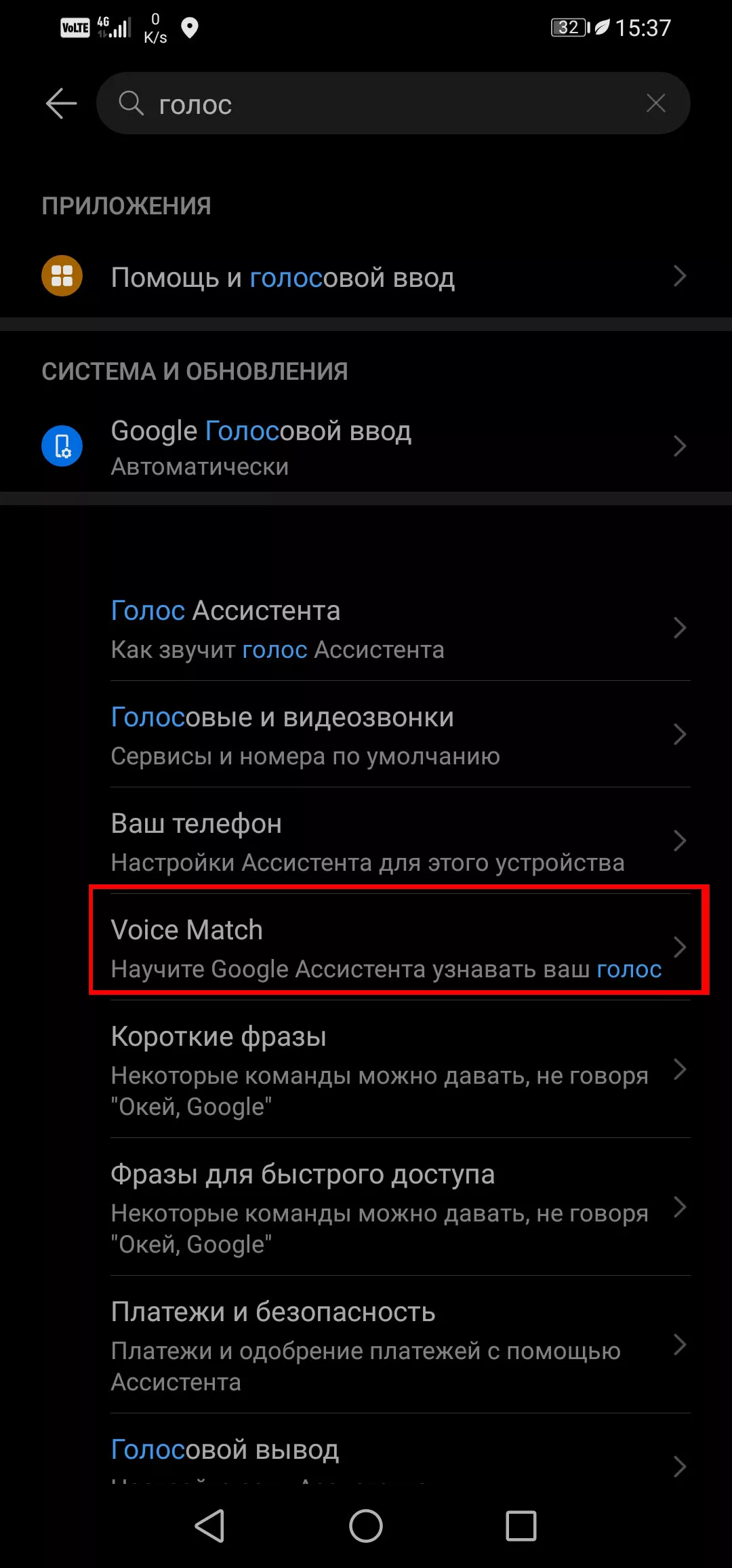
Как отключить голосовые команды на Huawei.
Шаг 4. Отключите Ок Google.
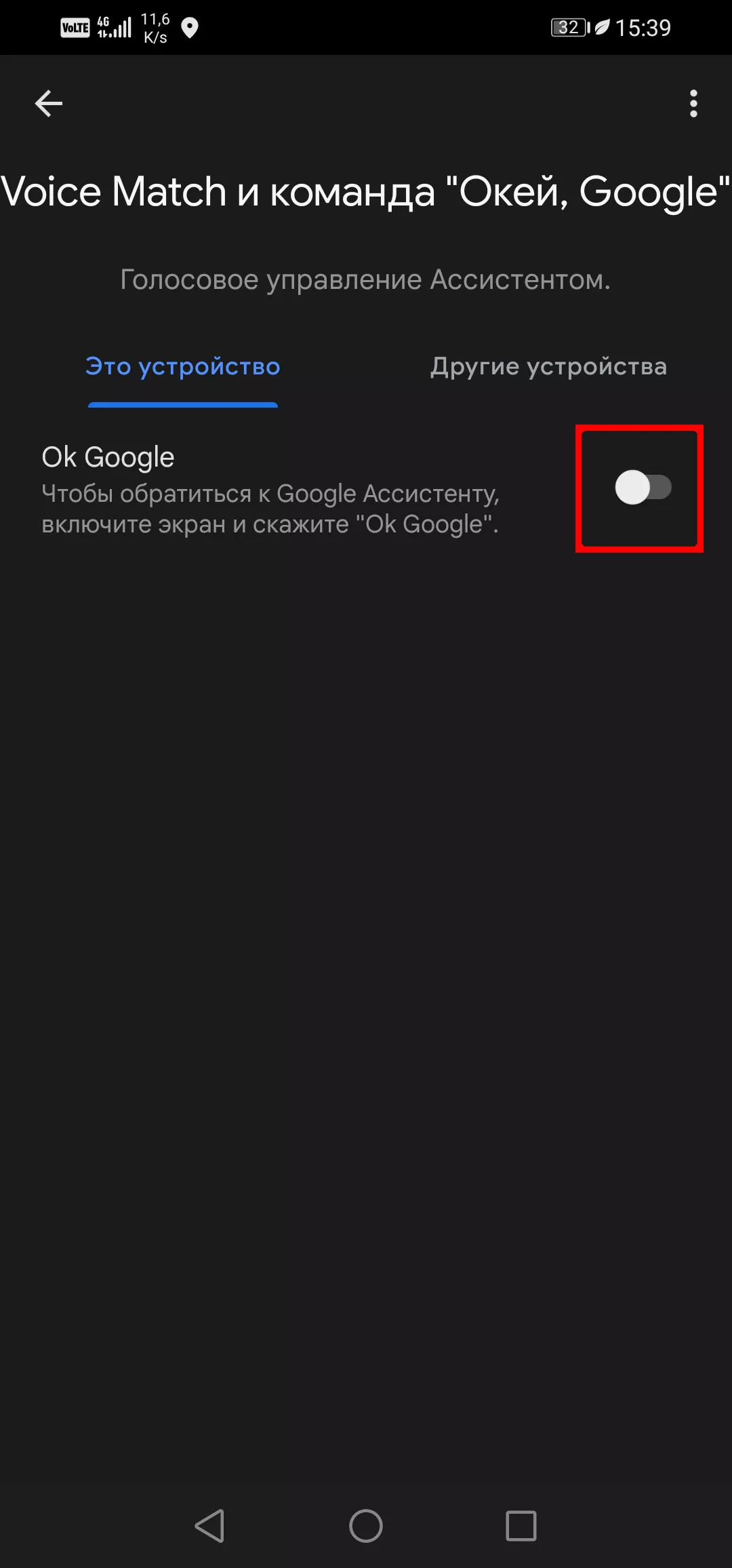
Как отключить голосовые команды на Huawei.
Есть второй способ отключить Ассистент — через Google.
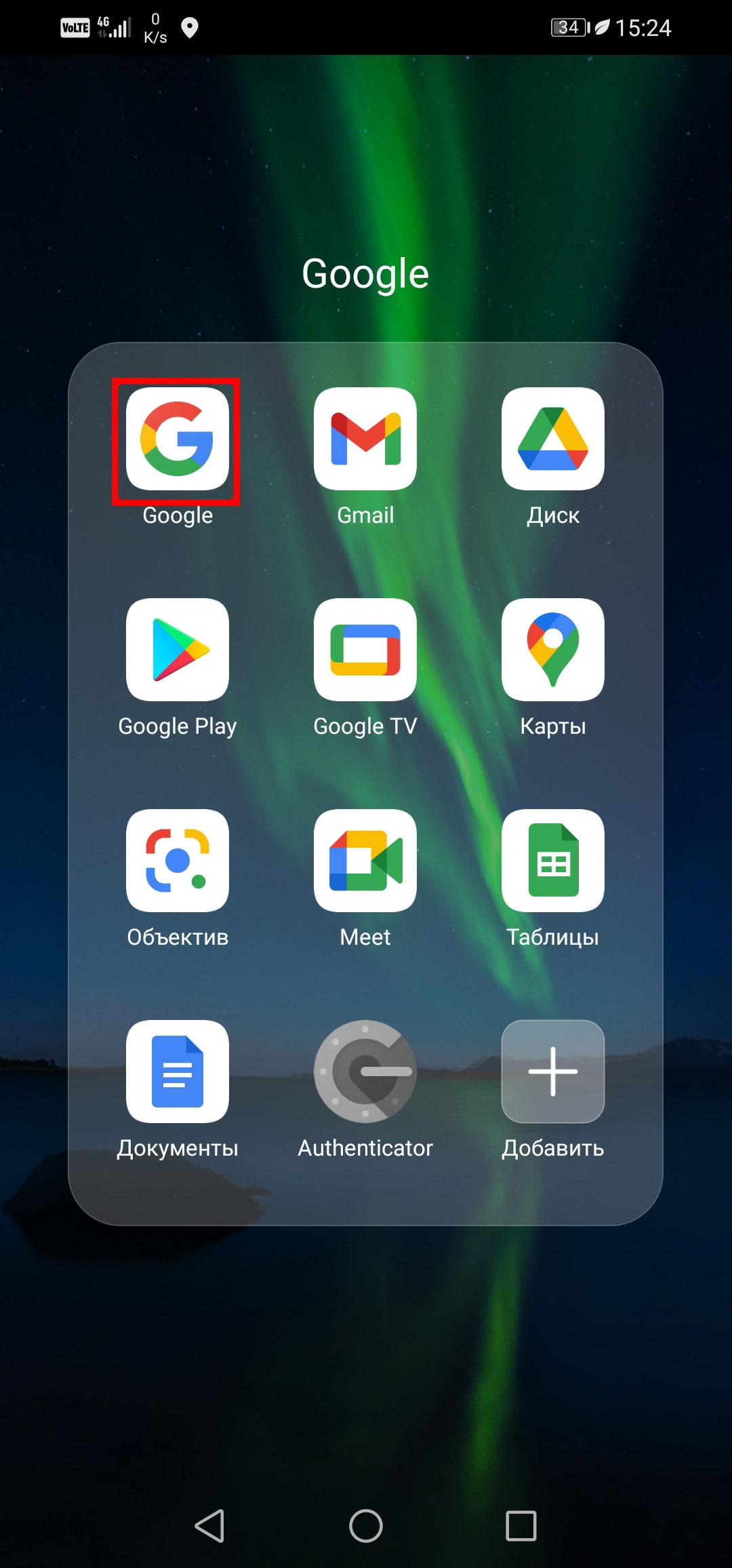
Шаг 1. Откройте приложение Google
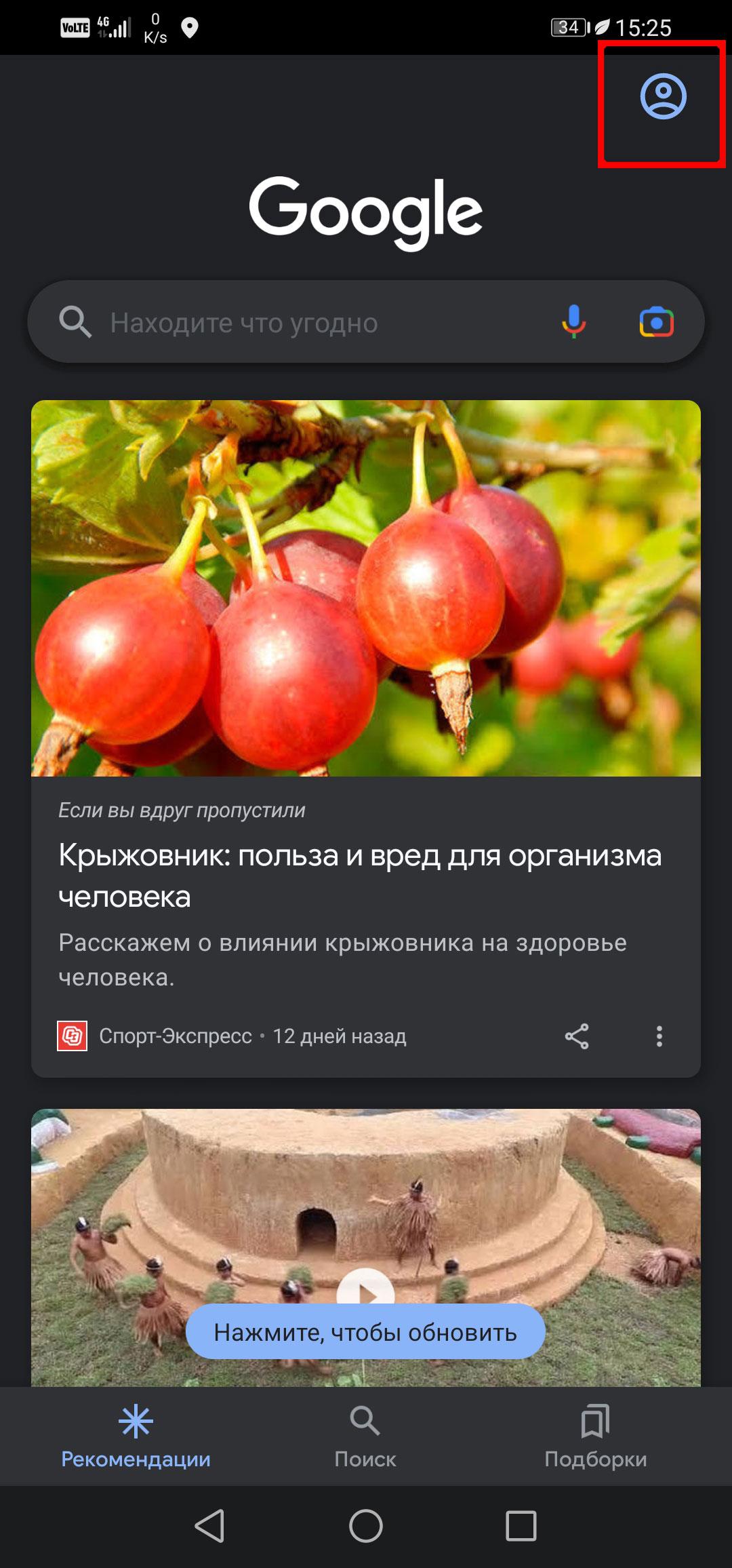
Шаг 2. Нажмите на изображение своего профиля в правом верхнем углу
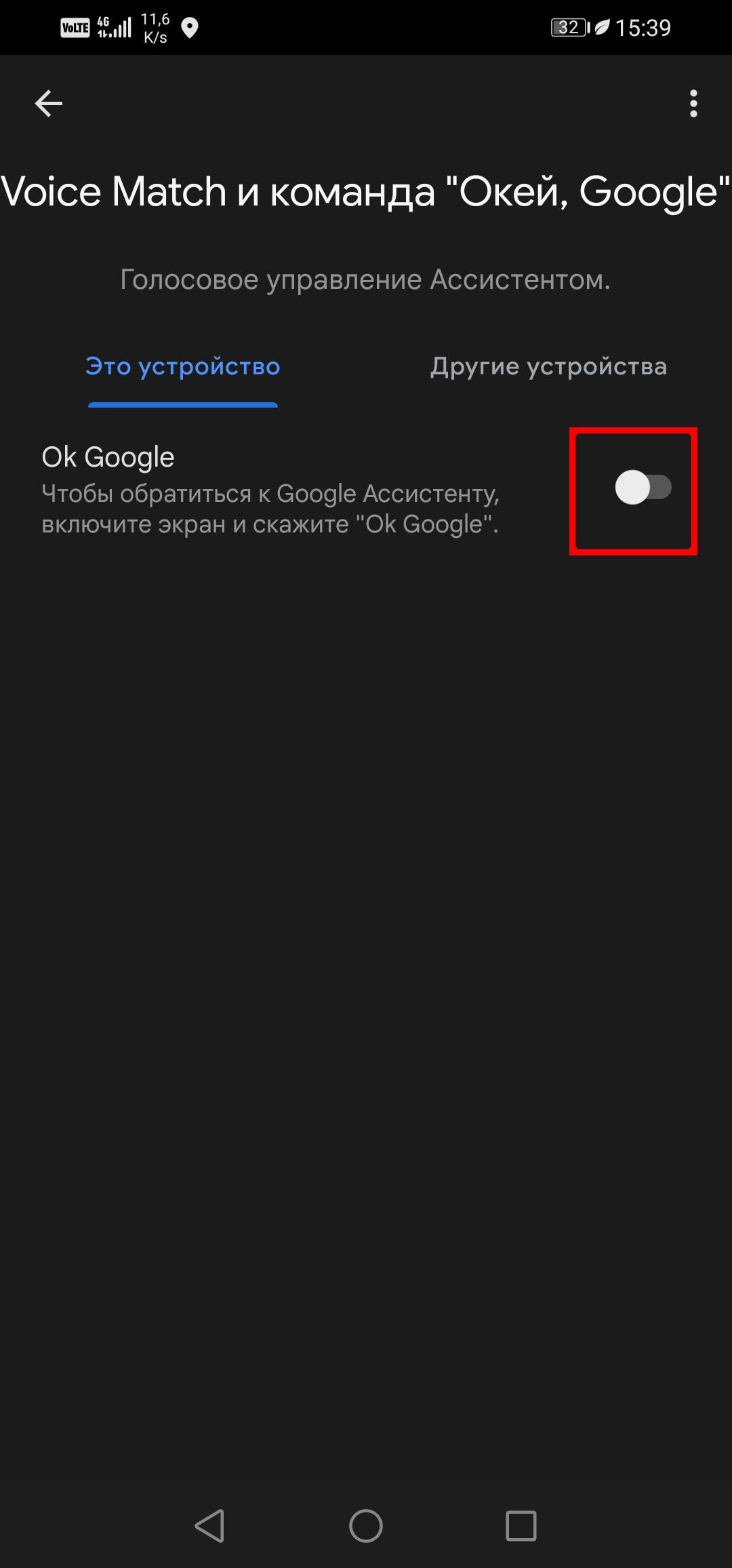
Шаг 6. Отключите функцию «Окей, Google»
Шаг 1. Откройте приложение Google
Как настроить Google Ассистент
Если вас не устраивают конкретные настройки Ассистента, их всегда можно изменить, для этого необязательно удалять приложение.
Как изменить голос Google Ассистента
- Откройте на телефоне приложение «Настройки».
- Введите в поисковой строке слово «Ассистент».
- Нажмите «Голос Ассистента».
- Выберите понравившийся вам голос.
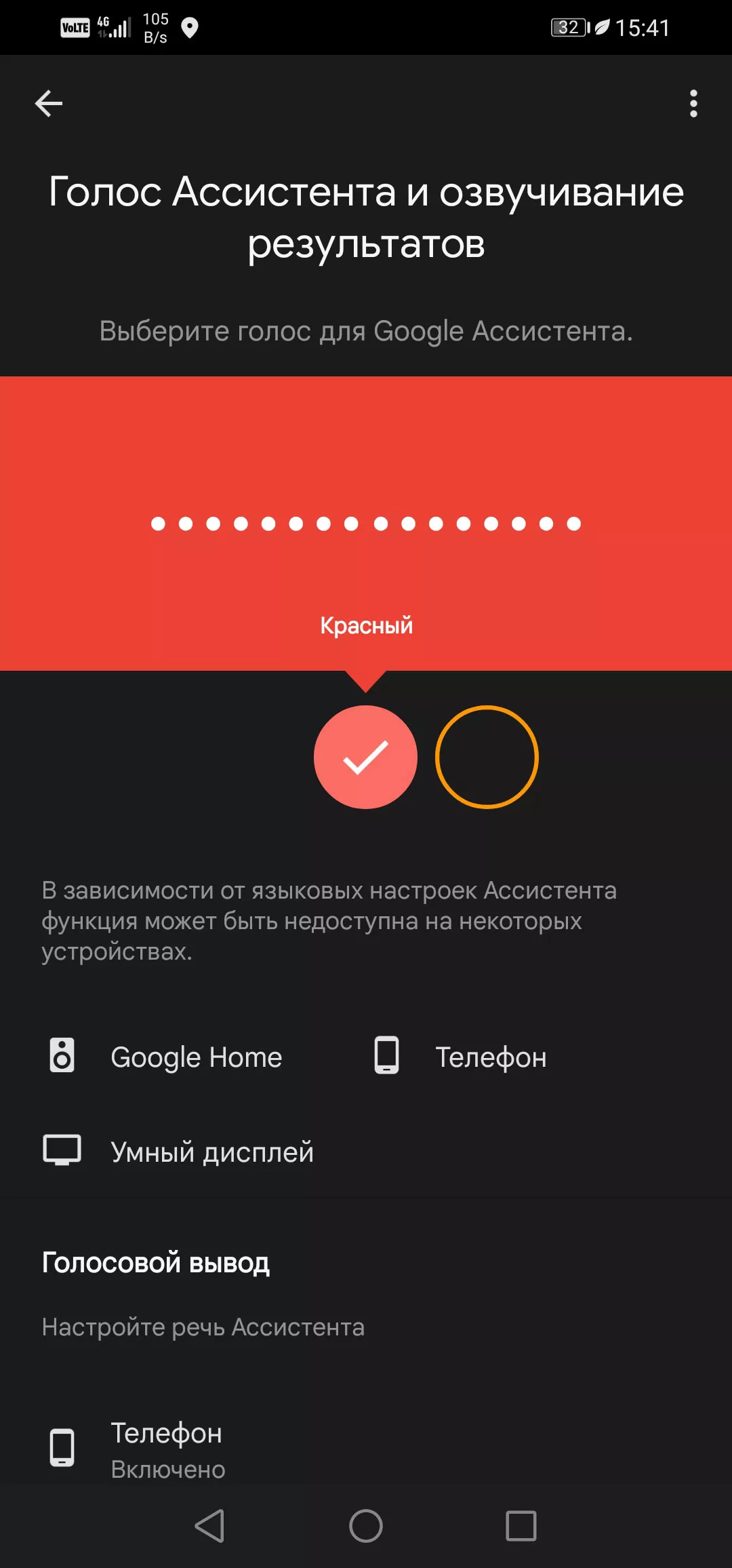
Можно выбрать голос озвучивания результатов из предложенных вариантов.
Как запретить Google Ассистенту доступ к приложениям
Если вы беспокоитесь за свою безопасность, можно настроить Ассистента так, чтобы он не отслеживал данные в определенных приложениях.
Шаг 1. Зайдите через Google > Google Ассистент (как это сделать, см. инструкцию выше).
Шаг 2. Далее перейдите в «Ваши приложения». Обычно этот результат находится на втором-третьем экране, поэтому придется немного полистать ленту.
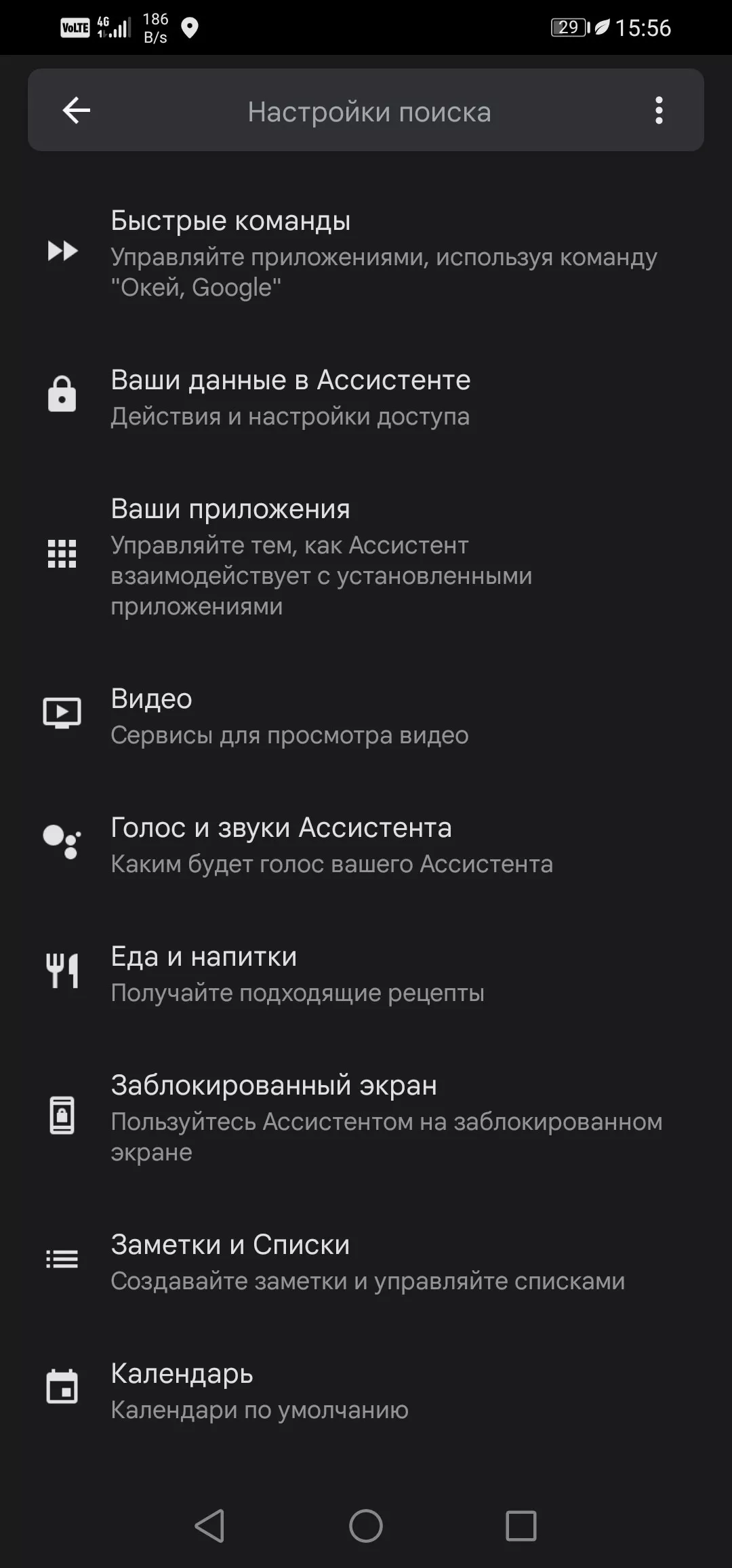
Шаг 3. Теперь выбирайте приложение, которое вы хотите настроить. Можете запретить Ассистенту учиться у приложения и передавать запросы.
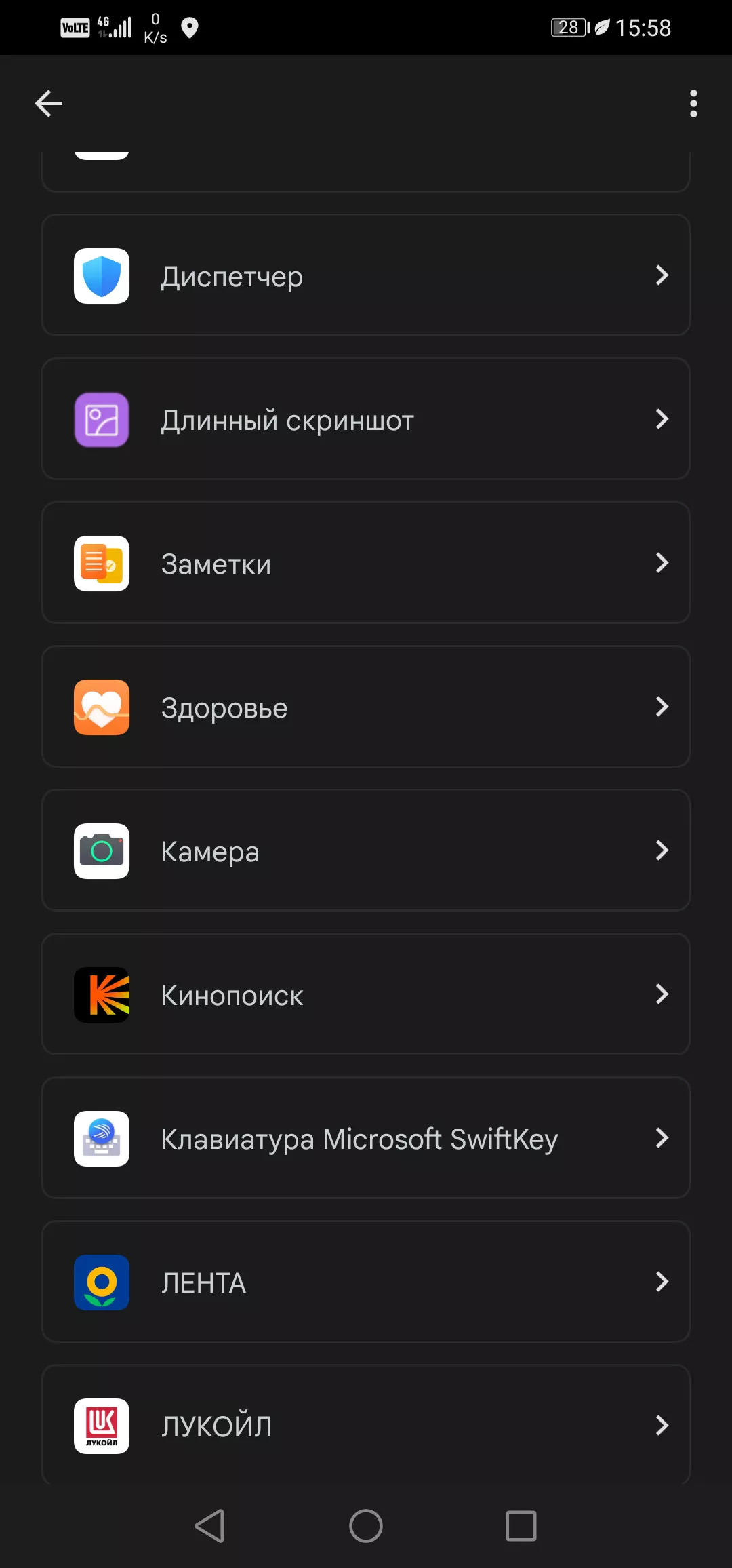
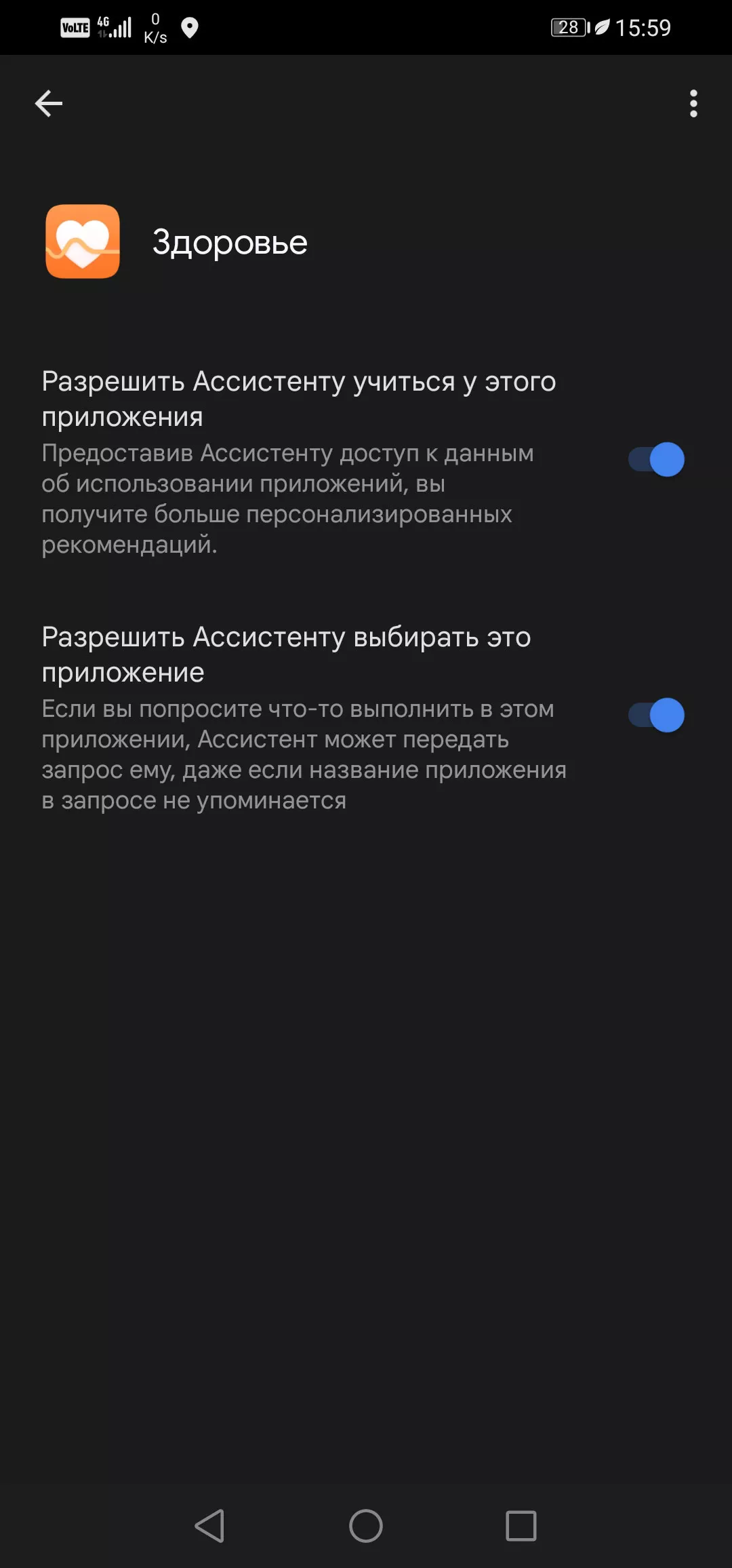
Я искренне уважаю голосового ассистента от Google. В российской действительности более адаптированной мне кажется Алиса, да и голос у нее поприятнее. Но в сравнении с туповатой Siri, Google Ассистент не идет ни в какое сравнение. Да и по сочетанию факторов он, наверное, лучший голосовой помощник в своем роде. Проблема в том, что иногда он совершенно не нужен и его куда проще отключить, чем продолжать пользоваться. Часто из-за этого он даже начинает раздражать, а если такое началось, то обращаешь на него все больше внимания. Короче, замкнутый круг. При этом не все знают, как его можно отключить, и поэтому часто спрашивают об этом. В этой статье я отвечу сразу всем.

Ассистент хорош, но иногда надоедает.
Содержание
- 1 Особенности Google Ассистента
- 2 Как отключить Google Ассистент
- 2.1 Простая деактивация Google ассистента
- 2.2 Как отключить кнопку вызова ассистента
- 2.3 Удаление обновлений Google
Особенности Google Ассистента
Я согласен, что Google Ассистент может быть очень полезным и значительно развился с тех пор, как он впервые появился в наших телефонах. Но что, если он продолжает вылезать со своими советами даже в тот момент, когда он вам совершенно не нужен, или вы просто не хотите, чтобы ваш телефон всегда вас слушал? Все очень просто — надо отключить лишние функции и жизнь станет такой же простой, как и прежде.
Google выпустила обновление Google Authenticator впервые за три года.
Самое раздражающее, что есть в Google Ассистенте, это когда он просто вылезает в тот момент, когда его совершенно не ждешь, а вызов сделал по ошибке. Иногда такое бывает при разблокировке смартфона. Это происходит, если случайно чуть дольше подержать нажатой кнопку Power.
В итоге, его сначала надо закрыть и только потом выполнить все необходимые действия. Конечно, речь идет о секундах и не стоит думать, что это очень долгий и сложный процесс. Дело в том, что мы привыкли к максимальной отзывчивости интерфейса и к тому, что даже на недорогих смартфонах все работает очень быстро и не заставляет нас тратить даже лишние доли секунд.
Это как с YouTube. Не так давно проводились исследования, которые показали, что если видео не запускается в течение трех секунд, пользователи начинают нервничать, а если прошло 6 секунд, то видео закрывают. Хотя, казалось бы, всего 6 секунд.
Как YouTube станет хуже из-за коронавируса?
После открытия, помощник фиксирует ваш голос, анализирует его и выполняет указанное вами действие. Вы можете даже нести свой смартфон в кармане и случайно активировать Google Ассистент. Такое у меня тоже было. Особенно противно получается, когда вы с кем-то разговариваете или на фоне воспроизводится какое-то видео. В этом случае ассистент выхватывает кусок разговора и пытается ответить на это, как на запрос.
Как отключить Google Ассистент
Если что-то из того, что я описал выше или тому подобное происходило с вами в обычной жизни и вы устали от Google Ассистент, вам стоит просто отключить его и для этого есть три варианта действий.
Простая деактивация Google ассистента
Если вы решите полностью отключить Google Ассистент, выполните следующие действия. Откройте приложение Google и выберите Меню (три точки), далее перейдите в ”Настройки”. В разделе Google Ассистент выберите ”Ассистент”. Внизу списка выберите ”Телефон” и отключите опцию ”Google Ассистент”


Как отключить кнопку вызова ассистента
В большинстве случаев отключения кнопки Google Ассистента будет достаточно. Таким образом, вы больше не сможете получить доступ к помощнику при нажатии кнопки Power. Так вы сможете избавиться от тех самых случайных вызовов.
Перейдите в Настройки и выберите ”Приложения”, далее откройте ”Приложения по умолчанию”, а затем нажмите ”Приложение-помощник”. Здесь вы можете изменить разные настройки, в том числе, отключить вызов Google Ассистента кнопкой Power. Просто в разделе ”Помощник” выберите ”Нет”.

Такой вариант является самым оптимальным, так как не отключает Ассистента полностью и позволяет продолжать им пользоваться в случае необходимости. Зато вы никогда не вызовете его случайно.
Удаление обновлений Google
Раз уж мы говорим о всех вариантах, давайте тогда продолжать до последнего и перебирать действительно все возможности. Последней из них будет удаление обновлений Google. Та еще затея, но почему бы не сделать так, если вам хочется быть не как все?
Google Ассистент — это относительно новая разработка, в ранних версиях Google помощника не было. Соответственно, если откатиться к той самой версии, то ничего не будет происходить и мы получим версию без Ассистента. Правда, в этом случае потеряются и другие обновления.
Для реализации этого действия, перейдите в ”Настройки”, далее ”Приложения” и потом выберите ”Диспетчер задач”. После этого, в списке выберите приложение Google и зайдите в него.
Внутри надо будет нажать на три точки в правом верхнем углу и выбрать вариант ”Удалить обновления”. После этого версия приложения вернется к первоначальной.

Расскажите в комментариях или в нашем Telegram-чате, как вы относитесь к Ассистенту и готовы ли им пользоваться? Или лучше его все же отключить?
Содержание
- Отключение голосового помощника
- Способ 1: Google Assistant
- Способ 2: Яндекс Алиса
- Способ 3: Маруся от Mail.ru
- Способ 4: Microsoft Cortana
- Способ 5: Google TalkBack
- Удаление приложений
- Заключение
- Вопросы и ответы
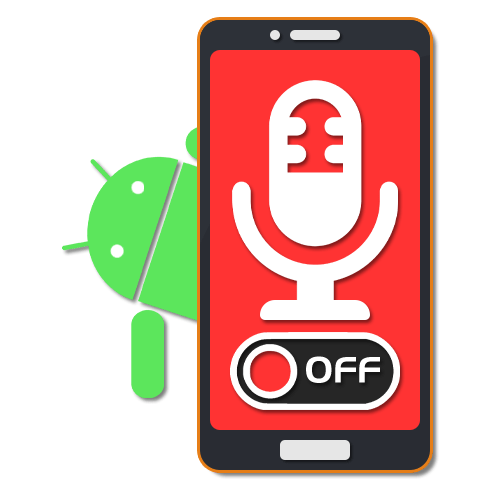
Устройства на платформе Android обладают достаточно удобным управлением, упростить которое еще больше можно с помощью голосовых помощников. Однако в связи с доступностью сразу нескольких вариантов некоторое ПО становится бесполезным и требует удаления для экономии места в памяти. Именно про отключение голосовых помощников мы расскажем далее в рамках этой статьи.
Отключение голосового помощника
На сегодняшний день для использования на Android доступно огромное количество голосовых помощников, каждый из которых имеет собственные настройки и методы деактивации. Мы уделим внимание лишь некоторым вариантам от наиболее известных разработчиков, в то время как большинство других аналогов вряд ли вызовут затруднения.
Читайте также: Голосовые помощники для Android
Способ 1: Google Assistant
Так как операционная система Android разработана и выпущена корпорацией Google, большую часть предустановленного ПО составляют службы и приложения данного разработчика. В частности это относится к Ассистенту, предоставляющему функцию голосового поиска, более известную как «Окей, Google». Для деактивации достаточно посетить внутренние «Настройки» Гугл Ассистента и выключить ранее упомянутую опцию.

Подробнее: Как отключить голосовой поиск Google на Android
Способ 2: Яндекс Алиса
Еще один достаточно известный голосовой помощник Алиса создан в Яндекс и на сегодняшний день по умолчанию интегрирован в последние версии фирменного браузера. Изначально опция находится в деактивированном состоянии и потому в большинстве случае дополнительные действия не требуются. При этом включение, равно как и отключение, можно произвести через внутренние настройки обозревателя.
- Откройте Яндекс.Браузер, свайпом вниз перейдите к экрану с живыми плитками и разверните меню в правом нижнем углу страницы. Здесь необходимо коснуться строки «Настройки».
- На следующем этапе найдите блок «Поиск» и в подразделе «Голосовые возможности» тапните «Голосовой помощник Алиса». В результате откроется страница с основными параметрами помощника.
- Для деактивации выберите пункт «Не использовать голос» в основном блоке и дополнительно сдвиньте ползунок «Голосовая активация» влево. После этого «Настройки» можно закрыть, так как Алиса будет отключена.
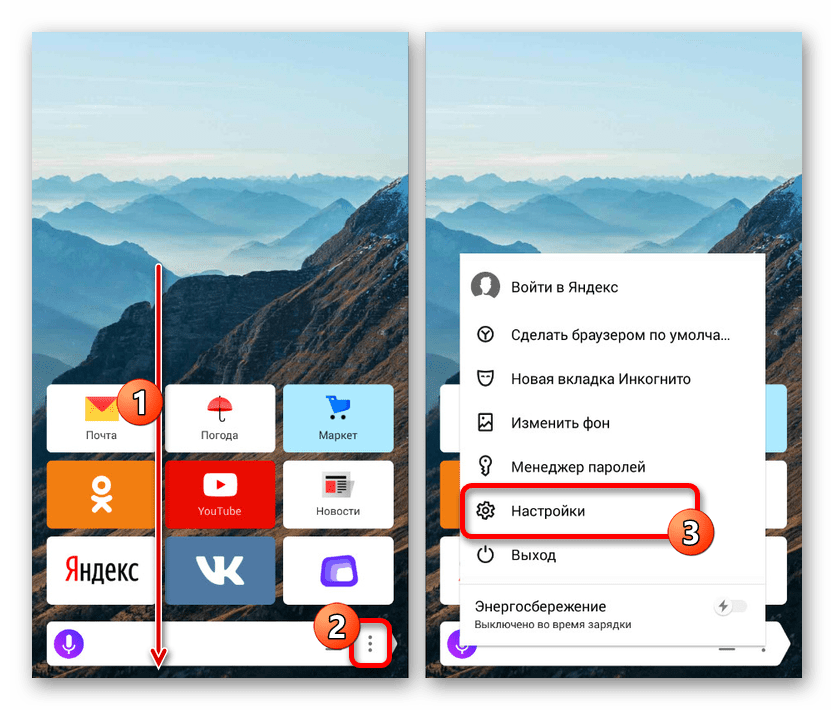
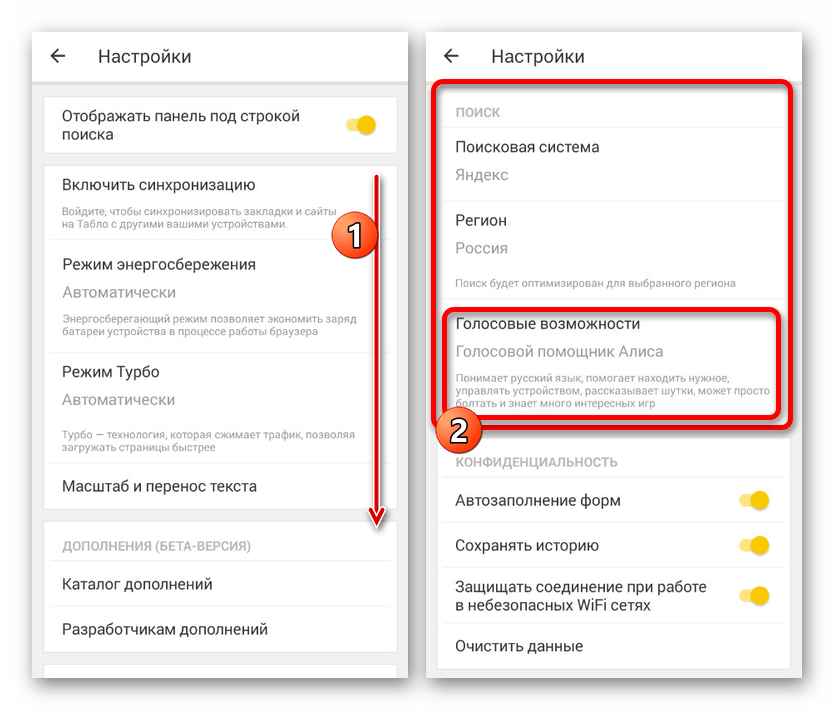
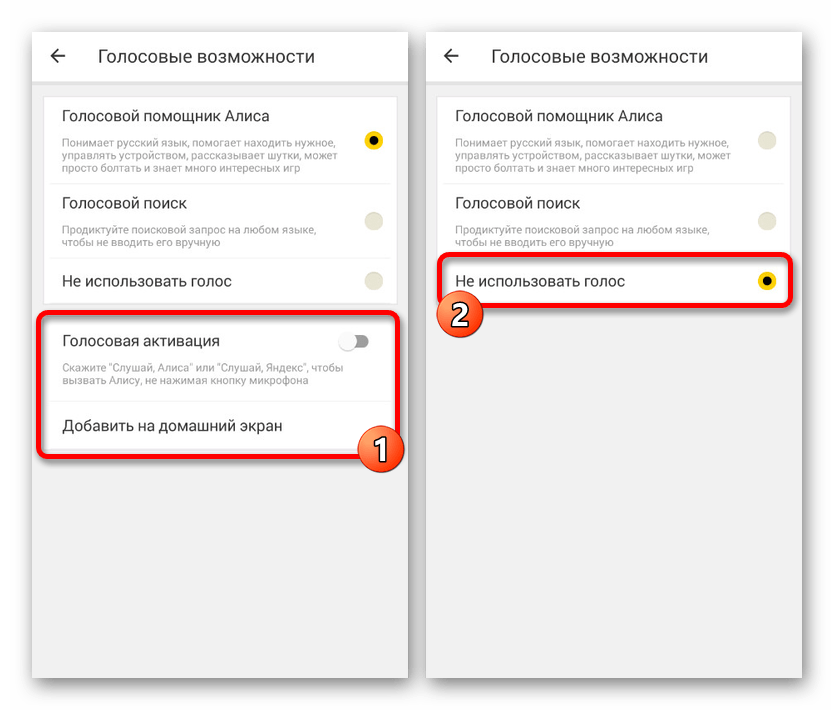
Процесс отключения, как видно, не сильно отличается от противоположной задачи и вряд ли вызовет какие-то вопросы. К тому же можно не только полностью деактивировать Алису, но и оставить некоторые функции, выбрав «Голосовой поиск».
Способ 3: Маруся от Mail.ru
Из всех представленных в данной статье голосовых помощников Маруся от компании Mail.ru является наиболее новым и оттого менее популярным приложением. Здесь, как и в прочих аналогах, присутствуют настройки для управления функциями, через которые также можно произвести деактивацию.
- Через меню приложений откройте Марусю и в левом нижнем углу тапните по значку «Настроек». После этого необходимо найти блок «Основные» и изменить статус функции «Активация голосом».
- В результате помощник перестанет реагировать на ключевое слово и будет доступен только внутри соответствующего приложения. Если вас не устраивает подобный вариант решения, можете дополнительно произвести отключение привязанных учетных записей с помощью кнопки «Выйти из аккаунта», что автоматически ограничит использование ПО.
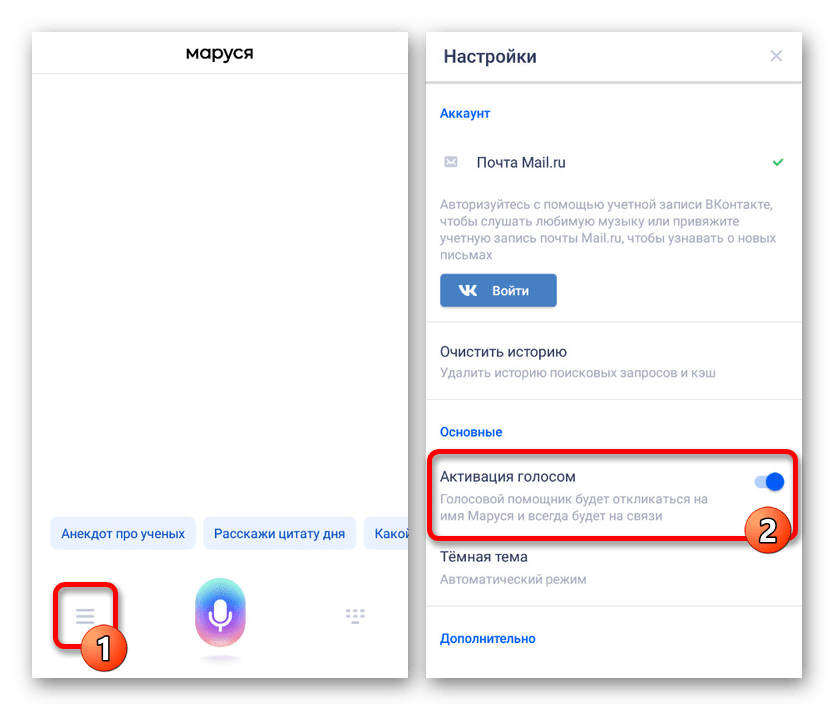

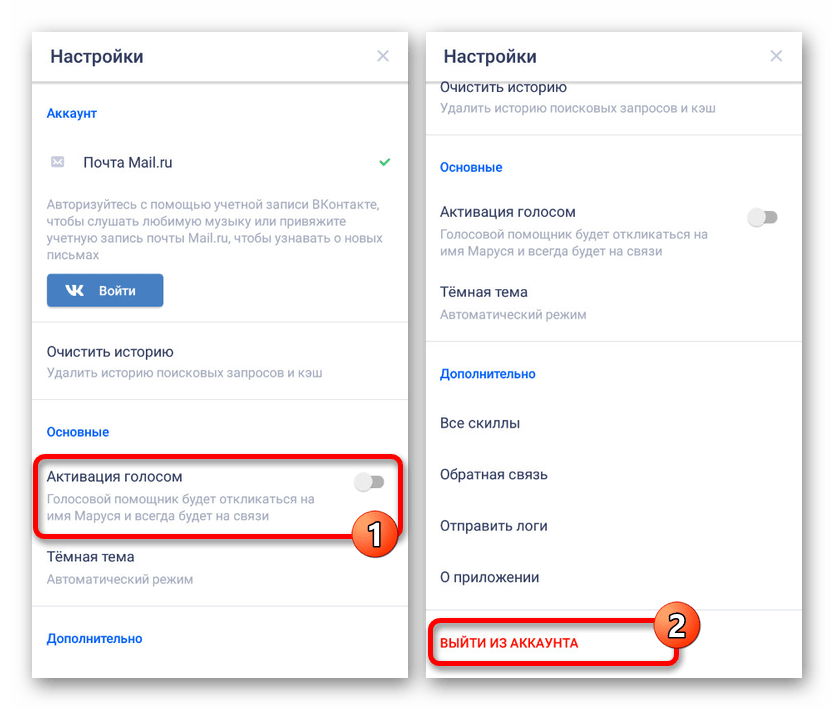
Несмотря на малый срок с момента выхода, уже на конце 2019 года Маруся предоставляет внушительное количество инструментов. Пробуйте комбинировать разные настройки, чтобы пользоваться только нужными функциями.
Способ 4: Microsoft Cortana
Голосовой помощник Cortana, изначально представленный компанией Microsoft специально для ОС Windows 10, в настоящее время доступен на некоторых других платформах, включая Android. Как и любое другое аналогичное ПО, это приложение можно использовать частично, отключив ненужные функции через внутренние настройки.
- Разверните приложение и откройте главное меню в правом верхнем углу начальной страницы. Из представленного списка необходимо выбрать пункт «Settings».
- При появлении страницы с настройками тапните по блоку «Phone Settings» и после перехода найдите блок «Entry point». Здесь для начала следует развернуть подраздел «Cortana on home screen».
- На экране «Cortana on home screen» нужно сместить ползунок с одноименной подписью влево, чтобы деактивировать функцию. Прочие элементы будут отключены автоматически.
- Вернитесь на страницу с основными параметрами «Settings» и в том же блоке выберите раздел «Hey Cortana». Для выключения сместите ползунок «From the Cortana app» в левую сторону, и на этом можно закончить.
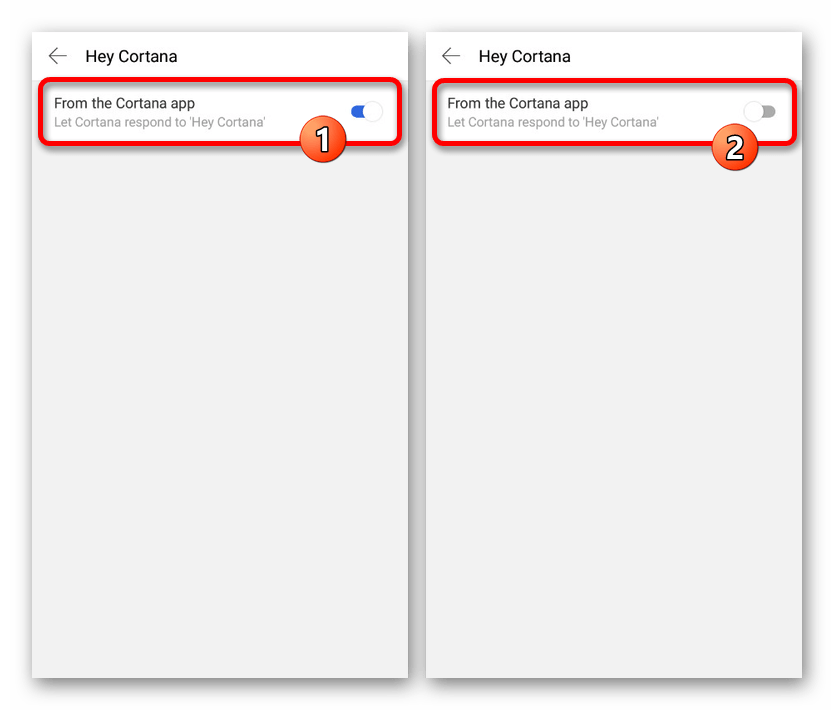
При возвращении на основную страницу с настройками приложения обе рассмотренные опции должны быть в состоянии «Off». Обратите внимание, как и в случае с Марусей, отключить Кортану можно полностью, выполнив выход из учетной записи Microsoft.

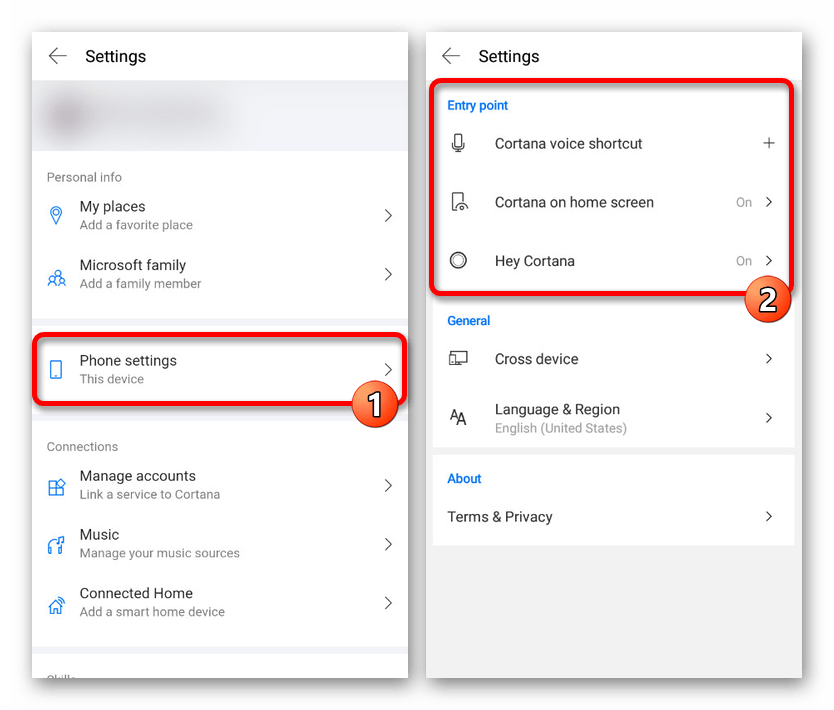
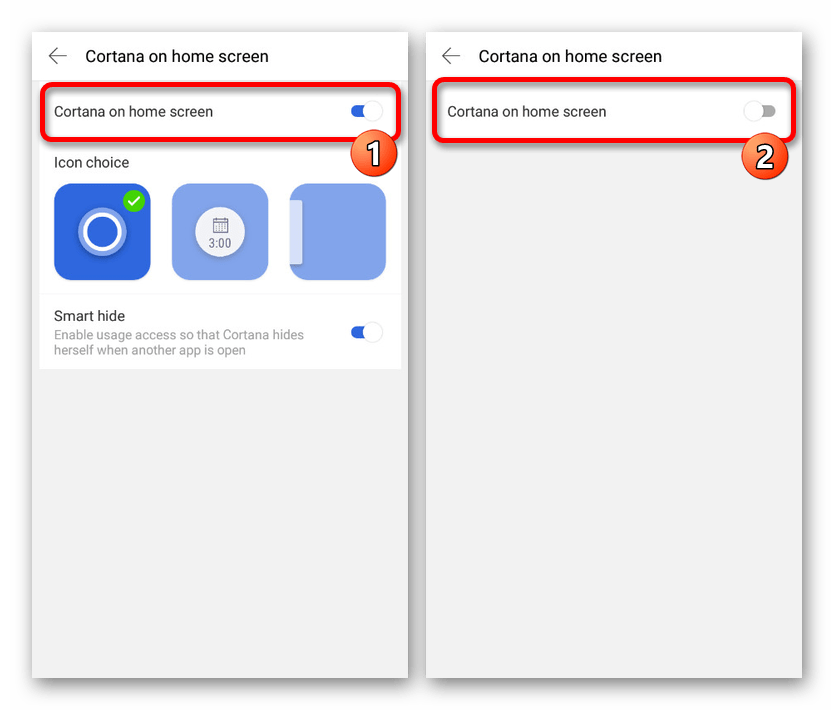
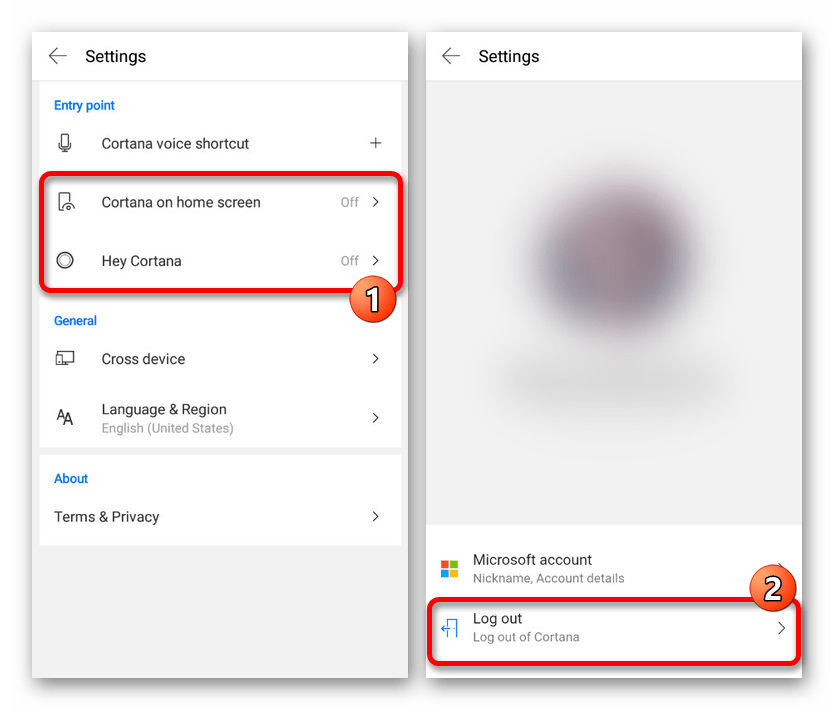
К сожалению, приложение для Android не поддерживает русский язык даже в текстовом варианте, тем не менее большинство настроек понятны на интуитивном уровне. В крайнем случае всегда можно прибегнуть к удалению, упомянутому далее.
Способ 5: Google TalkBack
В отличие от предыдущих вариантов, Google TalkBack является стандартной службой операционной системы Android и выступает в роли помощника для людей с ограниченными возможностями. Из-за того, что при использовании опции будут автоматически озвучены все действия, использовать ее не всегда удобно. Про деактивацию функции нами было максимально подробно рассказано в отдельной инструкции.
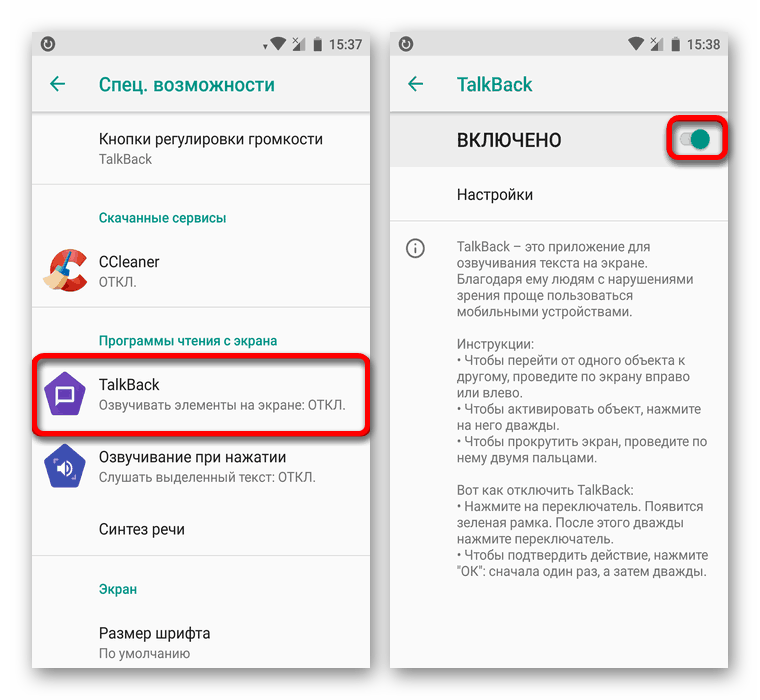
Подробнее: Как отключить Google TalkBack на Android
Удаление приложений
Каждое представленное приложение, включая Google Ассистента и при определенных обстоятельствах специальные возможности операционной системы Android, может быть удалено стандартными средствами через «Настройки». Этот метод деактивации является наиболее радикальным, хоть и не требует очистки памяти. На примере других программ процедура удаления приложений была нами подробно описана в отдельной статье.
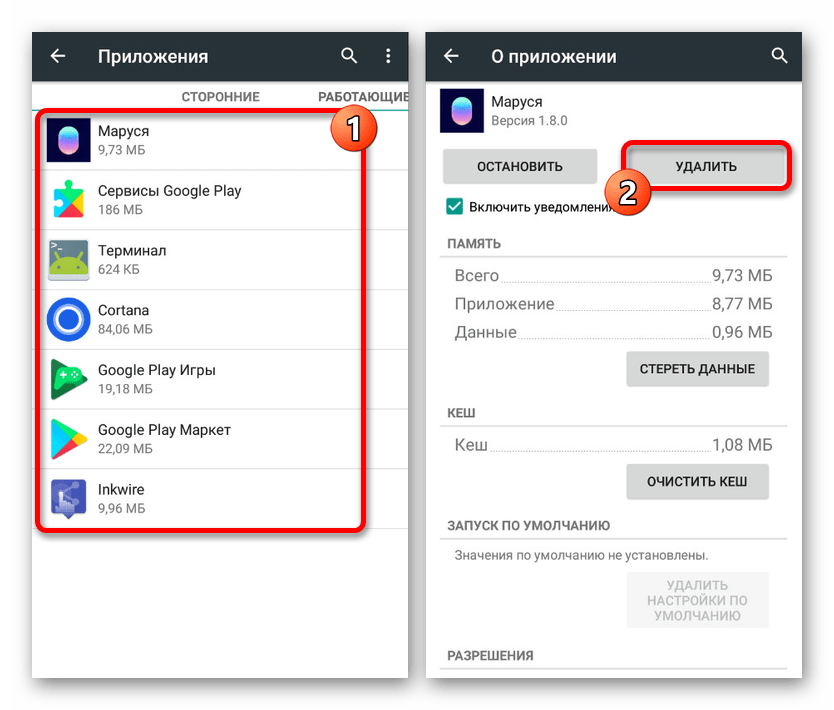
Подробнее:
Как удалить приложение на Android
Удаление неудаляемых программ на Android
Заключение
Мы уделили внимание как стандартной функции платформы, так и сторонним голосовым помощникам, отключение которых во многом похоже и распространяется на некоторое другое ПО. При этом всегда можно воспользоваться альтернативой, просто выполнив удаление приложения, даже в случае с предустановленными приложениями, по необходимости воспользовавшись ПК.
Читайте также: Как удалить системное приложение на Android

Опишите, что у вас не получилось.
Наши специалисты постараются ответить максимально быстро.
Содержание
- Значение функции
- Отключение голосового помощника
- Как отключить голосовой помощник Google Assistant
- Отключаем через настройки смартфона
- Способ №2 через аккаунт Google
- Отключение режима Talkback
- Инструкция по контролю в говорящем режиме
- Выключение Talkback
- Способ 2: Яндекс Алиса
- Способ 3: Маруся от Mail.ru
- Способ 4: Microsoft Cortana
- Что предпринять, если у вас иная модель телефона?
Значение функции
Чтобы далее более быстро и естественно произвести процедуру деактивации, предлагается первостепенно понять, что собой представляет talkback. При осведомлённости о локализации опции в параметрах телефона, можно без труда отыскать прочие элементы управления.
Механизмы голосового сопровождения разработаны для пользователей с плохими свойствами зрения или вовсе без него, при этом система несколько упрощает взаимодействие, воспроизводя голосом все манипуляции. На практике опция предрасположена к людям, которые ранее много сидели за компьютером, так как все операции больше напоминают клики обычной мышкой.
Перед тем, как отключить голосовое сопровождение на Андроиде, стоит понимать, что функция осуществляет озвучивание действий, выполненных одним нажатием. Дополнительно происходит оповещение о входящих вызовах, а в процессе встряхивания читает все сведения, отображаемые на интерфейсе.
 Если удерживать нажатие на любой букве в течение нескольких секунд, то talkback сперва озвучит символ, после чего само слово, к которому он относится. Функция позволяет слушателю понять определённые звуки для корректного набора текста. Из других возможностей, нужно выделить голосовые подсказки, которые демонстрируют некоторые сведения относительно различных составляющих интерфейса. Причём для управления могут использоваться жесты и переписывания озвученной речи в текстовый формат.
Если удерживать нажатие на любой букве в течение нескольких секунд, то talkback сперва озвучит символ, после чего само слово, к которому он относится. Функция позволяет слушателю понять определённые звуки для корректного набора текста. Из других возможностей, нужно выделить голосовые подсказки, которые демонстрируют некоторые сведения относительно различных составляющих интерфейса. Причём для управления могут использоваться жесты и переписывания озвученной речи в текстовый формат.
Отключение голосового помощника
На сегодняшний день для использования на Android доступно огромное количество голосовых помощников, каждый из которых имеет собственные настройки и методы деактивации. Мы уделим внимание лишь некоторым вариантам от наиболее известных разработчиков, в то время как большинство других аналогов вряд ли вызовут затруднения.
Читайте также: Голосовые помощники для Android
Как отключить голосовой помощник Google Assistant
Google Assistant – это действительно удобный помощник, который основан на искусственном интеллекте. Программа выступает усовершенствованным вариантом старого Google Now, главным отличием является то, что ассистент ведет диалог с юзером.
Используя такой помощник, можно давать голосовые команды для отправки звонка, написания смс, получить информацию о погоде, отыскать нужный запрос в сети и т.д. Это очень удобно, особенно если у вас нет возможности набирать текст руками.
Ключевым минусом или же недоработкой ассистента считается то, что программа не всегда верно распознает речь, поэтому может выполнить другую команду или же показать ошибку. Поэтому многие сразу же стараются отключить данную функцию. Удалить ассистента с вашего устройства не получиться, т.к. это системная служба Гугл. При этом реально деактивировать опцию через настройки телефона. Далее мы рассмотрим существующие варианты для отключения голосового помощника.
Отключаем через настройки смартфона
Для этого нужно выполнить следующие действия:
- Открываем настройки на Honor.
- Находим вкладку «Приложения».
Открываем приложения
- Переходим в раздел «Приложения по умолчанию».
Кликаем на «Приложения по умолчанию»
- Нажимаем на «Помощь и голосовой ввод».
Находим в настройках раздел «Помощь и голосовой ввод»
- Кликаем в данном меню на «Помощник».
Открываем помощник
- Перед вами будет несколько вариантов действий, в нашем случае нужно нажать на «нет», для деактивации опции.
Способ №2 через аккаунт Google
Следующий вариант как можно деактивировать голосового помощника используя аккаунт Гугл.
- Для начала нужно открыть Googleчерез основное меню.
Находим Гугл
- Далее потребуется открыть дополнительное меню, кликаем на 3 точки, расположенные внизу экрана.
Нажимаем на 3 точки
- Открывается меню, в котором потребуется кликнуть на меню.
Нажимаем на «Настройки»
- Перед вами открываются настройки, где нужно найти и нажать на ассистента.
Кликаем на Google Assistant
- Далее будет открыто еще одно меню, в нем важно выбрать именно Assistant.
- Внизу экрана вашего смартфона, нужно нажать на «Телефон».
Выбираем «Телефон»
- Завершающий этап, это перетянуть ползунок для деактивации опции голосового помощника.
Выключаем ассистента
Отключение режима Talkback
Наша задача не изучать их, а отключить.
Для примера возьмем именно эту функцию, так как ее активный режим сбивает с толку каждого пользователя смартфона.
После активации говорящего помощника пользователь полностью теряет контроль управления над устройством.
Причина в том, что он запустив голосовой помощник, он не ознакомился с инструкцией взаимодействия с экраном в данном режиме. Привычные действия, свайп и клик по экрану производимые до активации, не работают. Становится довольно сложно вернуться в настройки для отключения помощника talkback.
Инструкция по контролю в говорящем режиме
- Переход от одного объекта к другому – провести по экрану вправо или влево.
- Для активации объекта – дважды тапнуть по нему
- Прокрутка экрана вверх или вниз осуществляется двумя пальцами.
Эта информация показана и перед включением голосового сопровождения.

После того как вы освоили управление устройством с активированным голосовым помощником, пробуйте деактивировать функцию.
Выключение Talkback
Первым делом нужно попасть в основные “Настройки” Андроид. Используйте приведенную выше инструкцию по администрированию экрана.
Далее, скролите двумя пальцами по экрану до раздела “Специальных возможностей“.

Клик по разделу выделит его в зеленый квадрат. Смартфон голосом подскажет, что для перехода нужно кликнуть два раза.

После перехода, скролите двумя пальцами до нужного подраздела.

Двойной клик и осуществлен переход к включению и выключению говорящего режима.
Клик по переключателю для его выделения квадратом.

Два тапа по квадрату откроют диалоговое окно, в котором нужно нажать “ОК“.
Повторяете выделение квадратом и двойное нажатие для подтверждения отключения.

Помощник talkback отключен и вы в обычном режиме управления устройством.
Отключение службы специальных возможностей на всех моделях смартфонов приблизительно одинаково (Samsung, Honor, Хуавей и другие). Отличия могут быть лишь в названиях самих функций. Например , у телефонов Самсунг голосовой ассистент, описанный выше, находится под названием “Voice Assistant” в подразделе “Зрение”.
Способ 2: Яндекс Алиса
Еще один достаточно известный голосовой помощник Алиса создан в Яндекс и на сегодняшний день по умолчанию интегрирован в последние версии фирменного браузера. Изначально опция находится в деактивированном состоянии и потому в большинстве случае дополнительные действия не требуются. При этом включение, равно как и отключение, можно произвести через внутренние настройки обозревателя.
- Откройте Яндекс.Браузер, свайпом вниз перейдите к экрану с живыми плитками и разверните меню в правом нижнем углу страницы. Здесь необходимо коснуться строки «Настройки».

2. На следующем этапе найдите блок «Поиск» и в подразделе «Голосовые возможности» тапните «Голосовой помощник Алиса». В результате откроется страница с основными параметрами помощника.

3. Для деактивации выберите пункт «Не использовать голос» в основном блоке и дополнительно сдвиньте ползунок «Голосовая активация» влево. После этого «Настройки» можно закрыть, так как Алиса будет отключена.

Процесс отключения, как видно, не сильно отличается от противоположной задачи и вряд ли вызовет какие-то вопросы. К тому же можно не только полностью деактивировать Алису, но и оставить некоторые функции, выбрав «Голосовой поиск».
Способ 3: Маруся от Mail.ru
Из всех представленных в данной статье голосовых помощников Маруся от компании Mail.ru является наиболее новым и оттого менее популярным приложением. Здесь, как и в прочих аналогах, присутствуют настройки для управления функциями, через которые также можно произвести деактивацию.
- Через меню приложений откройте Марусю и в левом нижнем углу тапните по значку «Настроек». После этого необходимо найти блок «Основные» и изменить статус функции «Активация голосом».

2. В результате помощник перестанет реагировать на ключевое слово и будет доступен только внутри соответствующего приложения. Если вас не устраивает подобный вариант решения, можете дополнительно произвести отключение привязанных учетных записей с помощью кнопки «Выйти из аккаунта», что автоматически ограничит использование ПО.

Несмотря на малый срок с момента выхода, уже на конце 2019 года Маруся предоставляет внушительное количество инструментов. Пробуйте комбинировать разные настройки, чтобы пользоваться только нужными функциями.
Способ 4: Microsoft Cortana
Голосовой помощник Cortana, изначально представленный компанией Microsoft специально для ОС Windows 10, в настоящее время доступен на некоторых других платформах, включая Android. Как и любое другое аналогичное ПО, это приложение можно использовать частично, отключив ненужные функции через внутренние настройки.
- Разверните приложение и откройте главное меню в правом верхнем углу начальной страницы. Из представленного списка необходимо выбрать пункт «Settings».

2. При появлении страницы с настройками тапните по блоку «Phone Settings» и после перехода найдите блок «Entry point». Здесь для начала следует развернуть подраздел «Cortana on home screen».

3. На экране «Cortana on home screen» нужно сместить ползунок с одноименной подписью влево, чтобы деактивировать функцию. Прочие элементы будут отключены автоматически.

4. Вернитесь на страницу с основными параметрами «Settings» и в том же блоке выберите раздел «Hey Cortana». Для выключения сместите ползунок «From the Cortana app» в левую сторону, и на этом можно закончить.

При возвращении на основную страницу с настройками приложения обе рассмотренные опции должны быть в состоянии «Off». Обратите внимание, как и в случае с Марусей, отключить Кортану можно полностью, выполнив выход из учетной записи Microsoft.

К сожалению, приложение для Android не поддерживает русский язык даже в текстовом варианте, тем не менее большинство настроек понятны на интуитивном уровне. В крайнем случае всегда можно прибегнуть к удалению, упомянутому далее.
Что предпринять, если у вас иная модель телефона?
В зависимости от версии Android может меняться формат меню и расположение команд, поэтому при использовании старых смартфонов нужно также скачать программу Accessibility Preferences, которая откроет доступ к TalkBack Preferences, чтобы деактивировать функцию. В случае с устройствами Samsung и программным интерфейсом TouchWiz, первостепенно нужно открыть настройки и категорию «Моё устройство, где по стандарту зайдите в специальные возможности и выключите talkback.
На практике процедура не предполагает значительной сложности и необходимости большого пользовательского опыта, поэтому ожидается, что вы поняли как отключить голосовое сопровождение на Андроиде.
Источники
- https://asus-zenfone.ru/kak-ha-android/kak-otklyuchit-golosovoe-soprovozhdenie-na-androide/
- https://lumpics.ru/how-to-disable-voice-assistant-in-android/
- http://itfaza.ru/kak-otklyuchit-golosovoj-pomoshhnik-na-honor/
- https://usvinternet.ru/otklyuchit-speczialnye-vozmozhnosti/
Если на вашем смартфоне активирована функция голосового помощника, например, О’кей, Google, Google Assistant или Алиса, устройство может реагировать на ваш голос в любое время и, таким образом, принимать голосовые команды. Вы можете использовать это для создания новых встреч в календаре или для запроса прогноза погоды, но иногда этот невидимый спутник жизни может изрядно надоесть. В этом случае вы можете легко отключить его.
Отключаем О’кей, Google
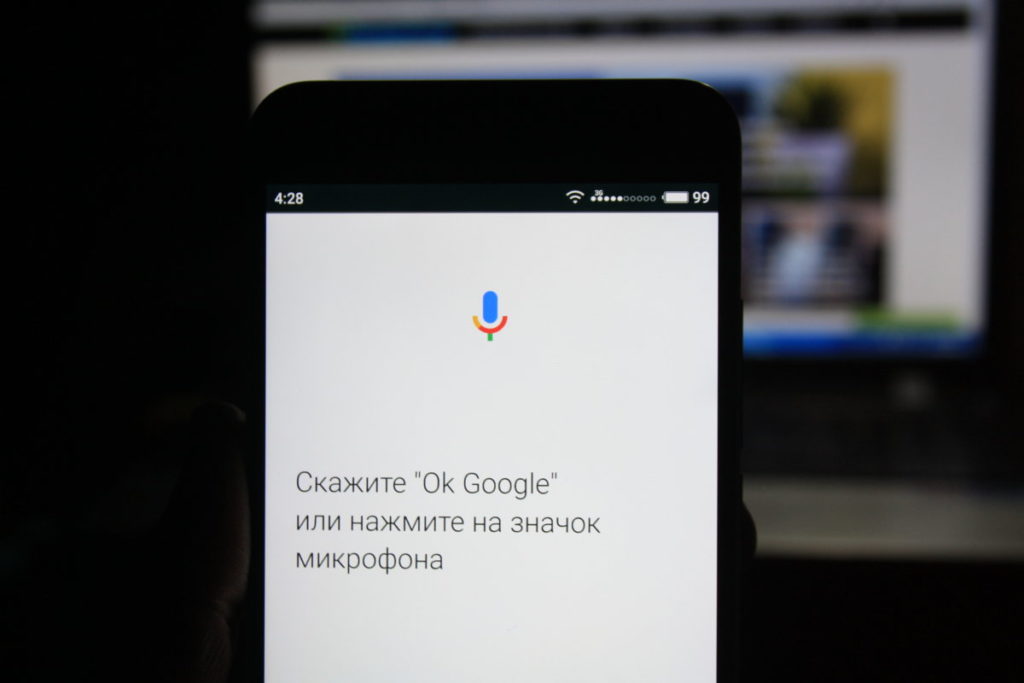 Это можно сделать в настройках Google:
Это можно сделать в настройках Google:
- Откройте приложение «Google» на своем смартфоне.
- В правом нижнем углу нажмите значок с тремя горизонтальными линиями и откройте «Настройки».
- Затем выберите «Язык — Голосовой поиск».
- Коснитесь синей кнопки рядом с «Распознавание О’кей, Google», чтобы отключить ее. Это отключает активацию Google Assistant с помощью голосовых команд на вашем устройстве.Если вы хотите полностью отключить голосовую активацию, вы также должны отключить опции «На любом экране» или «Всегда включено».
Как отключить Google Assistant
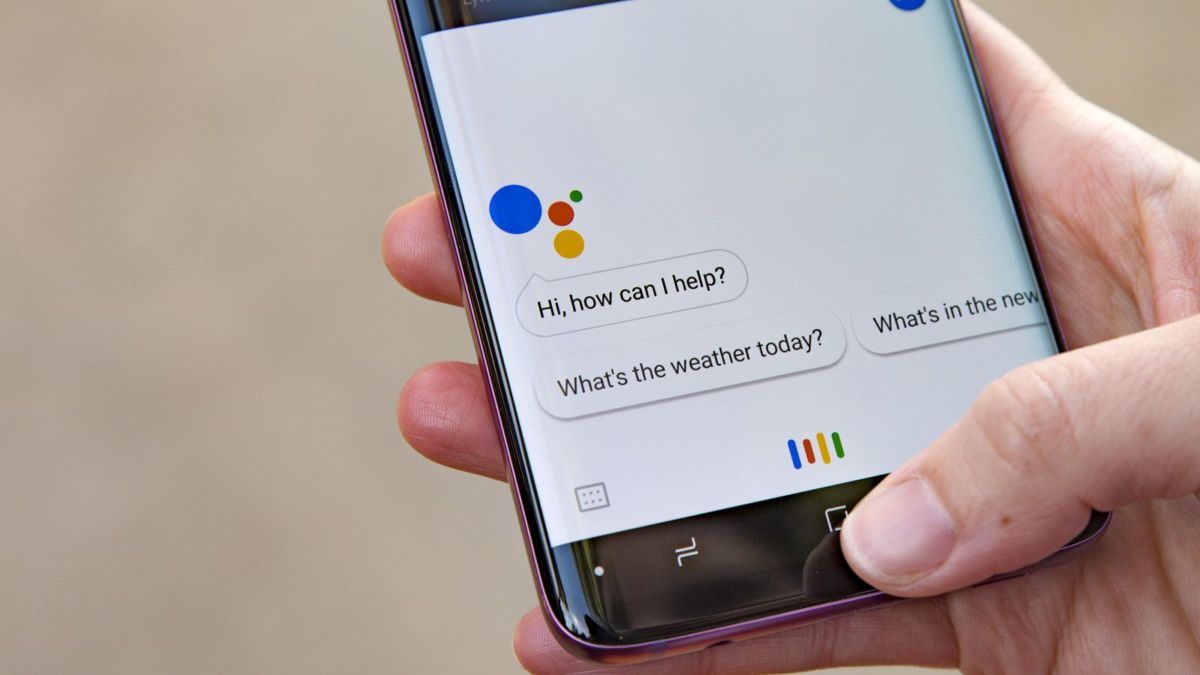 Google Assistant поддерживает голосовое управление вашего мобильного телефона. Однако эту функцию можно отключить, если вы не хотите больше продолжать ее использовать. Мы расскажем, как это сделать.
Google Assistant поддерживает голосовое управление вашего мобильного телефона. Однако эту функцию можно отключить, если вы не хотите больше продолжать ее использовать. Мы расскажем, как это сделать.
- Прежде чем отключить Google Assistant, вам придется сначала запустить его. Нажмите и удерживайте кнопку «Домой» на смартфоне или планшете в течение длительного времени.
- В приложении нажмите значок компаса в правом верхнем углу.
- Теперь нажмите кнопку меню с тремя точками. Она также находится в верхнем правом углу.
- Во всплывающем меню выберите «Настройки».
- Затем коснитесь устройства, для которого вы хотите отключить Google Assistant.
- Теперь вы увидите Google Assistant. Отключите его с помощью ползунка, передвинув его.
Как отключить Алису
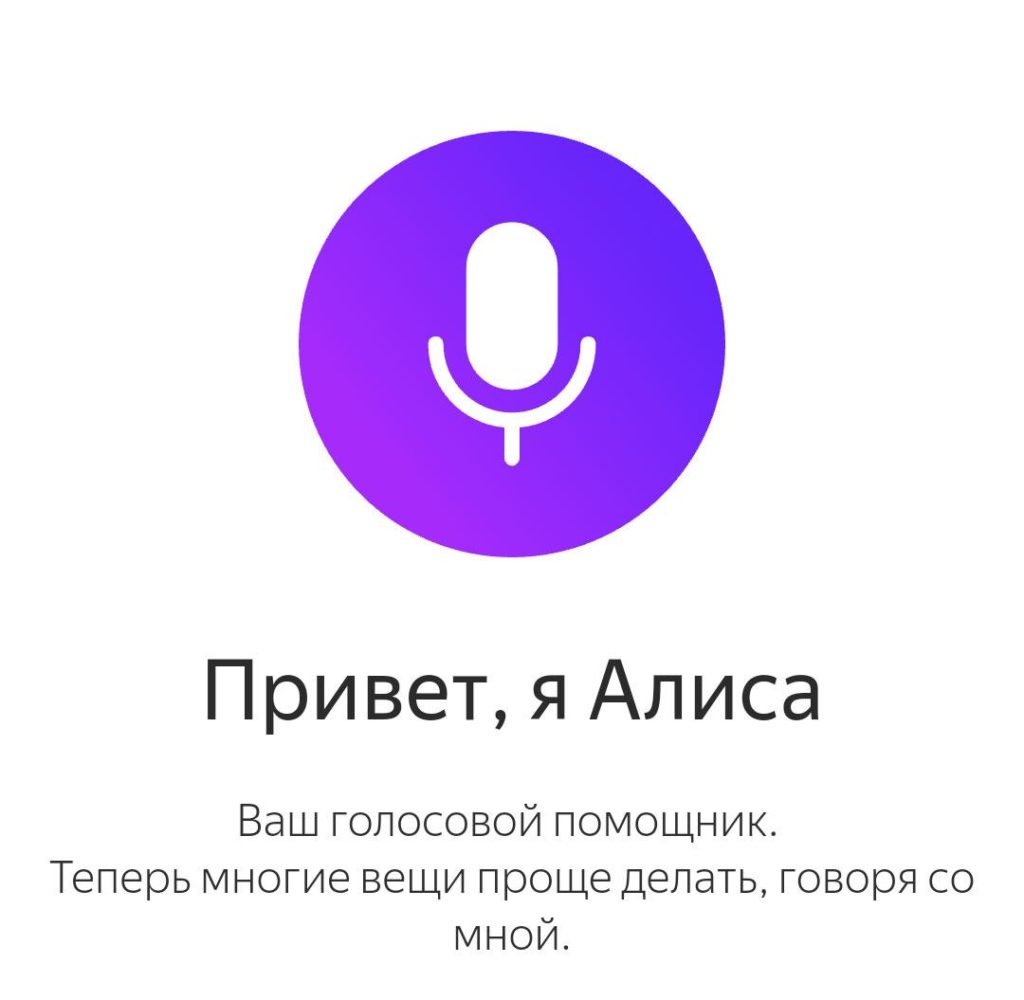 Чтобы отключить голосового помощника Яндекса — Алису, необходимо также зайти в настройки приложения Яндекс, нажав три горизонтальные полосы в левом верхнем углу экрана, а затем выбрав пункт меню «Настройки». Затем прокручиваем открывшуюся страницу до раздела «Голосовой помощник» и нажимаем на переключатель «Голосовая Активация». Алиса отключена.
Чтобы отключить голосового помощника Яндекса — Алису, необходимо также зайти в настройки приложения Яндекс, нажав три горизонтальные полосы в левом верхнем углу экрана, а затем выбрав пункт меню «Настройки». Затем прокручиваем открывшуюся страницу до раздела «Голосовой помощник» и нажимаем на переключатель «Голосовая Активация». Алиса отключена.
Читайте также:
- В России появится ещё один отечественный голосовой помощник
- Российский голосовой помощник «разговорит» бытовую технику
Фото: компании-производители, pxhere
Голосовой ассистент компании Google может существенно упростить жизнь пользователю, но далеко не все рады этой возможности. Дело в том, что довольно часто ассистент запускается самостоятельно — из-за нажатия клавиши блокировки дисплея в кармане или из-за того, что человек нажал на кнопку «Домой» на мгновение дольше, чем было нужно. Тогда от «Google Ассистента» куда больше вреда, чем пользы, но, к счастью, в Google оставили возможность удалить помощника (а точнее, отключить), чтобы он не мешал в повседневной жизни. Инструкция универсальная и подходит для любых смартфонов, будь то хоть Xiaomi, хоть Samsung.
Как отключить Google Ассистент
Для пользователей, которые периодически или постоянно страдают от случайного вызова ассистента, есть два способа его отключения — оба позволяют забыть о навязчивом ассистенте.
Первый способ — отключение через настройки смартфона
Данный способ хорош тем, что он является универсальным — он также подходит для отключения голосовых помощников от других разработчиков, которые могут вам помешать.
- Перейдите в меню «Настройки».
- Откройте пункт «Приложения» и выберите «Приложения по умолчанию» (шестерёнка в правом верхнем углу экрана).
- Выберите пункт «Помощник и голосовой ввод» (или просто «Помощник»).
- В появившемся списке выберите пункт «Нет».
⚠️ Важно: на некоторых моделях смартфонов путь к «Google Ассистенту» может отличаться от вышеуказанного, в данном случае лучше воспользоваться поиском по фразе «Помощник и голосовой ввод».
Второй способ — отключение через настройки приложения
Впрочем, можно отключить запуск голосового ассистента, не покидая его интерфейс.
- Запустите приложение «Google Ассистент».
- Нажмите на иконку слева внизу.
- Нажмите на свою аватарку в правом верхнем углу.
- Перейдите в пункт «Общие настройки».
- Переключите ползунок ассистента.
Воспользовавшись одним из этих пунктов, вы полностью отключаете голосовой ассистент на смартфоне — его нельзя будет вызвать нажатием на клавишу питания, кнопку «Домой» или голосовой командой.
Как включить Google Ассистент
В случае, если пользователь вдруг обнаружил, что ассистент ему всё же нужен, всё можно вернуть в прежнее состояние — для этого достаточно выбрать тот пункт, которым вы воспользовались, и повторить все действия, за исключением последнего. На нём вместо отключения «Google Ассистента» его нужно будет включить.
- Умная колонка в доме — огромный риск. Особенно если купить маленькую модель

Голосовой помощник Google — функция, которая не по душе многим владельцам Android смартфонов. Во всех актуальных устройствах она активирована по умолчанию, при этом пользователь лишен возможности удалить назойливого помощника. Но выключить его все же можно и в этой статье мы подробно расскажем, как отключить Гугл Ассистент.
Полное отключение голосового помощника Google
Способ для тех, кто хочет полностью деактивировать Google Assistant.
- Запустите приложение Google, перейдите в самую правую вкладку и в меню выберите «Настройки».

- Далее в пункте «Устройства» выберите «Телефон».

- В пункте Google Ассистент переключите ползунок в выключенное состояние.

После этих действий Ассистент не будет вызываться ни голосовой командой, ни удержанием клавиши Home.
Отключение запуска помощника по кнопке домой
Если вы не хотите совсем убирать Google Ассистента из системы, но вас бесит, что при удерживании кнопки «Домой» выскакивает именно он, следуйте нижеприведенному алгоритму:
- Зайдите в настройки телефона.
- Выберите пункт «Приложения и уведомления».

- В разделе «Приложения по умолчанию» найдите вкладку «Помощь и голосовой ввод».

- Нажмите на первую строчку — «Помощник».
- В открывшемся окне выберите «Нет».

После выполнения данной процедуры приложения голосового помощника Google не будет выскакивать при удерживании кнопки «Домой». Отметим, что пункты меню могут называться иначе, в зависимости от того на какой версии Андроид работает ваш смартфон. Но сама последовательность действий одинакова на устройствах любых производителей — Хонор, Самсунг или Xiaomi.
Удаление обновлений
Если вы твердо решили не пользоваться Гугл Ассистентом имеет смысл удалить его обновления, чтобы освободить немного свободной памяти.
- Откройте главное меню настроек.
- Перейдите в «Приложения», далее «Управление приложениями» (или «Показать все приложения») .
- Найдите там Google.

- Откройте меню и в самом низу найдите пункт «Удаление обновлений» (также опция может скрыта во вкладке с изображением трех маленьких точек) .

Теперь вы знаете, как удалить Гугл Ассистент. Делается это элементарно, всего несколько минут и неуместный искусственный интеллект больше не будет мешать вам в самые неподходяще моменты.
Голосовые помощники в мобильных устройствах призваны помогать пользователю находить информацию. Но нередко они наоборот могут мешать или надоедать постоянными предложениями своих услуг. Прочитайте инструкцию о том, как на телефоне выключить голосовой помощник, если он включается сам.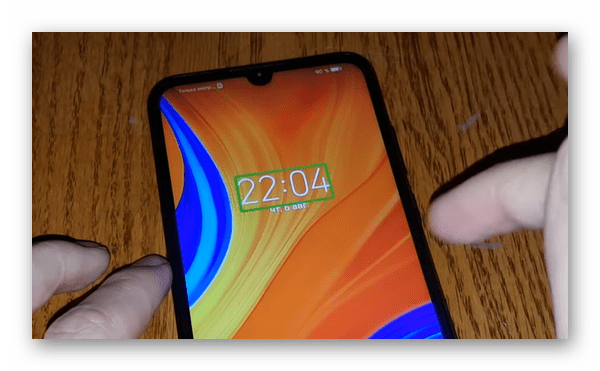
Содержание
- Как отключить Алису Яндекс
- Как отключить голосовой помощник Гугл
- Как отключить Talkback в телефоне
- Как отключить голосовой помощник в Айфоне
- Экран Айфона увеличивается сам по себе
- Видеоинструкция
Как отключить Алису Яндекс
В некоторых смартфонах приложения Яндекс предустановлены в прошивке. Поэтому в телефоне время от времени голос девушки можно услышать в разных ситуациях: при поиске информации, открытии новостей Яндекс и т.д. В устройствах помощнику Алиса необходимо получить определённые требования: доступ к камере, микрофону, к местоположению. Чтобы не удалять приложение с Алисой, но заблокировать, понадобится отобрать у неё эти возможности.
- Нажмите на кнопку настроек на экране и выберите «Приложения»;
- В списке найдите и выберите «Алиса»;
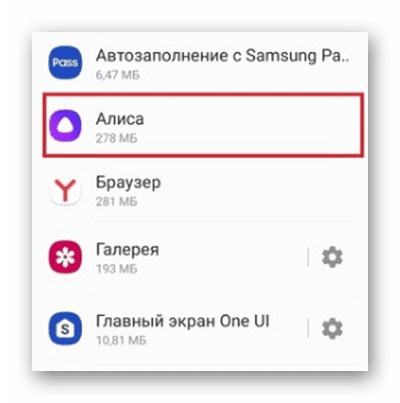
- Найдите пункт с названием «Разрешения»;
- Выберите «Микрофон» и отключите этот пункт.
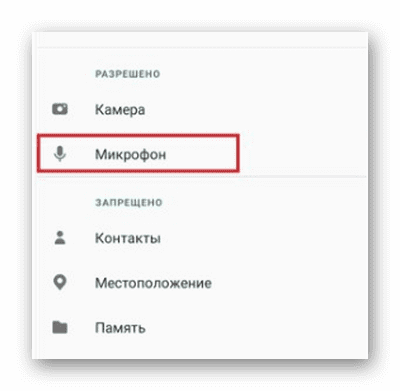
Дополнительно можно запретить приложению Яндекс или браузеру от этого разработчика получать информацию о местонахождения телефона. Для полного удаления голосового помощника необходимо избавиться от приложения, из которого он открывается. Алиса встроена в браузер, поиск, навигатор и другие приложения от Яндекса. В настройках найдите его и удалите или сделайте это при помощи иконки на рабочем столе смартфона.
Читайте также: как заблокировать номер на кнопочном телефоне.
Как отключить голосовой помощник Гугл
Не менее надоедливым может быть Google Assistant. Многие смартфоны с Android имеют строку поиска Гугл по умолчанию в виде виджета, отображающегося на главном экране. Его не просто удалить, он надёжно встроен в прошивку. Но у пользователя есть возможность отключить помощь голосом.
- Для этого выберите кнопку настроек на главном экране;
- Найдите на экране настройки Гугл.
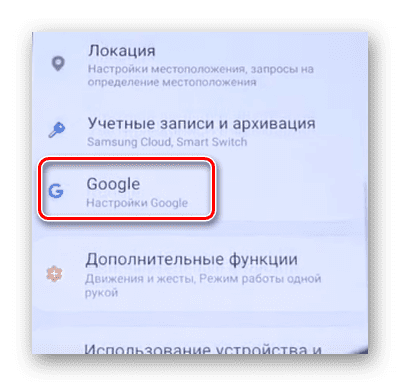
- Далее перейдите в параметр «Сервисы в аккаунте»;

- На этой странице нажмите «Гугл Ассистент»;
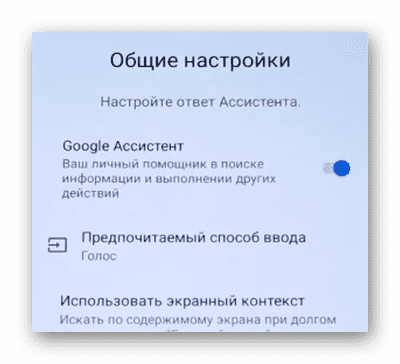
- В нижней части следующей страницы выбираем «Общие настройки»;
- Отключаем программу при помощи кнопки.
Помощник по умолчанию вызывается кнопкой «Задачи» в телефонах Андроид. Нужно нажать эту кнопку и удерживать её несколько секунд. На экране появится окно управления тем голосовым помощником, которые в устройстве используется по умолчанию. Смартфоны выпускаются под разными брендами и могут иметь разные версии Android. Исходя из этого нужно определить, где искать те или иные пункты настроек. При отсутствии указанных пунктов пользователь может найти подходящую настройки при помощи строки поиска параметров.
Это интересно: как посмотреть, где сохранены контакты в телефоне или на СИМ карте.
Как отключить Talkback в телефоне
Смартфон может попасть в руки детям, после чего владельцу может быть трудно справится с его настройками. В связи с этим сам по себе может включиться Talkback и активировать на смартфоне дополнительные возможности. Выбор определённых значков на экране выполняется двумя последовательными касаниями. При первом прикосновении к ним вокруг появляется рамка фокуса. Этот режим в смартфоне помогает слабовидящим и людям с другими проблемами здоровья справиться с управлением мобильного телефона. Дополнительно в устройстве могут появиться голосовые подсказки. Данный помощник может быть выключен.
Режим Talkback выключается разными способами. Проще всего это сделать при помощи кнопок на корпусе телефона. Зажмите вместе обе кнопки для регулировки громкости и отпустите через 5-10 секунд. Если ваш телефон не реагирует на нажатия этих двух кнопок, выберите на экране иконку системных настроек. В них нужно найти раздел с уведомлениями и перейти в «Специальные возможности». Затем на следующем экране пользователь сможет найти функцию и перейти на экране её настроек. В нём находится кнопка для деактивации. В активном режиме листать страницу необходимо одновременно двумя пальцами. Выбор пунктов происходит долгим или двойным нажатием.
Как отключить голосовой помощник в Айфоне
При неумелом обращении с мобильным устройством компании Apple может активироваться функция, которая озвучивает происходящее на экране. Она называется Voice Over и не может быть удалена, потому как встроена в систему IOS. Функция проявляет себя, когда пользователь запускает приложение, переходит в календарь, выбирает пункты меню. Они умеет озвучивать написанное на экране и многое другое. В случае, когда функция была включена случайно, отключите её.
- Выберите в телефоне «Настройки»;
- На экране должен появится раздел «Основные»;
- Нажмите на строку настроек «Универсальный доступ»;
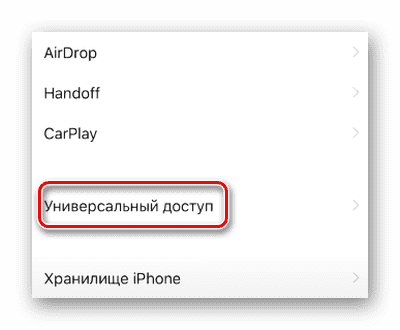
- В списке находится «Voice Over», возле которого есть переключатель. Выберите его один раз, чтобы отключить.
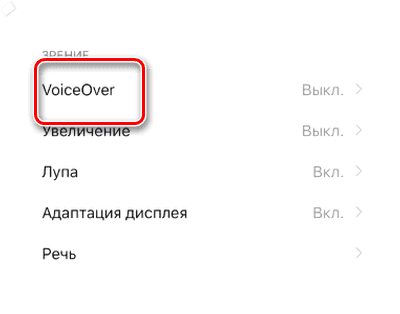
Если для отключения этой функции приходится проделывать такой большой путь, то каким же образом она могла включиться сама – возникает такой вопрос. На самом деле есть клавиши, которые отвечают за быструю активацию, и вы могли их случайно нажать. За эти кнопки отвечает раздел «Быстрые команды», где их можно заменить или отключить возможность быстро переходить к активации. По умолчанию в Айфонах включение происходит по кнопки «Home», если нажать её три раза подряд.
Экран Айфона увеличивается сам по себе
На экране смартфона иногда могут происходить другие странные действия. Телефон начинает показывать огромные значки и текст, который не помещается в экране. Это не «глюк» системы, а часто необходимая функция под названием «Лупа». Она помогает людям с плохим зрением лучше рассматривать элементы экрана. В активном статусе эта функция изменяет способы управлениям смартфоном. Пользователю теперь приходится перемещать экран и делать свайп двумя пальцами, вместо одного.
Найти и настроить должным образом лупу можно через системные настройки. Этот параметр размещён в разделе «Специальные возможности». Также сюда попасть доступно при помощи свайпа по экрану одновременно тремя пальцами. Окно параметров будет открыто, если в системе сейчас активна функция «Лупа». В обычном режиме эти действия приводят к другому результату, в зависимости от настроек пользователя.
Видеоинструкция
Если в мобильном устройстве сам включился голосовой помощник, вы можете удалить или отключить его по подсказкам в видео.
